Page 1
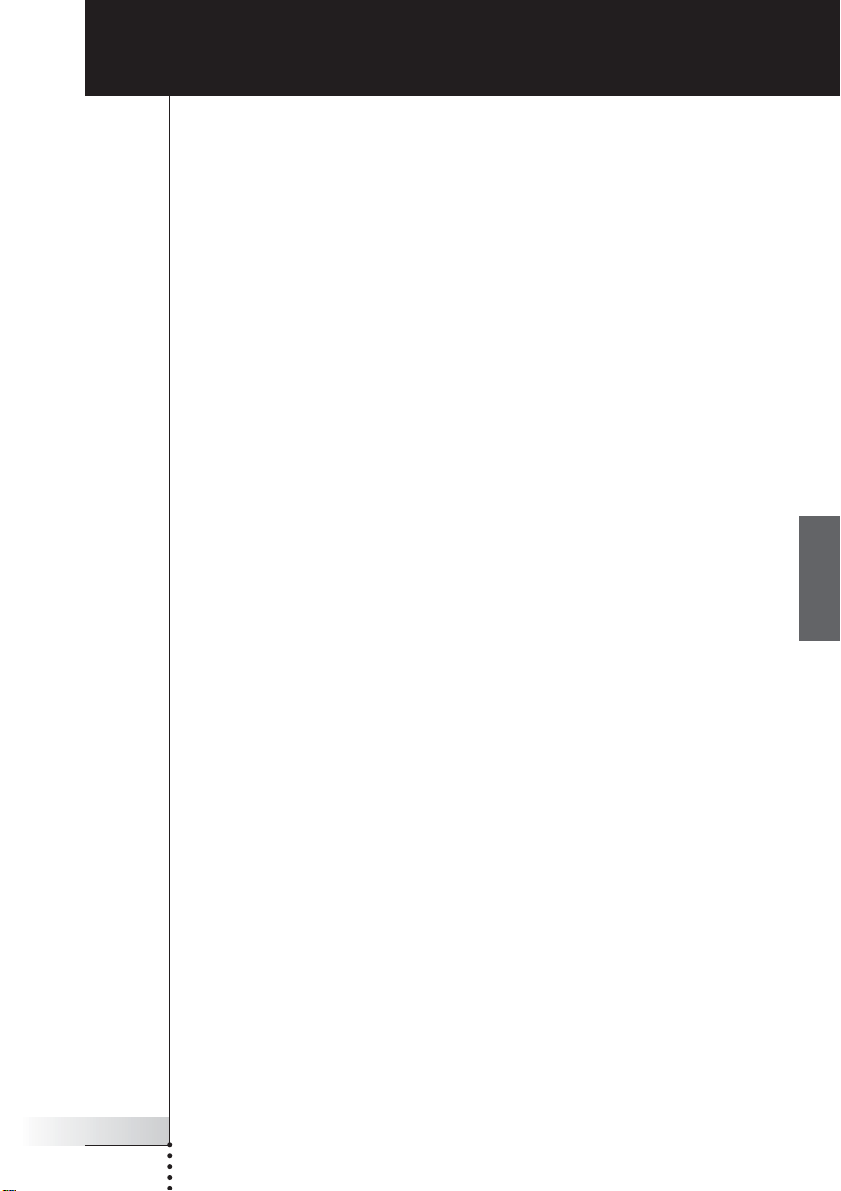
Mode d’emploi
1
ProntoPro Next Generation
Mode d’emploi
FR
ProntoPro Next Generation Mode d’emploi
© Copyright 2005 Royal Philips Electronics, Interleuvenlaan 72 - 74, 3000 Leuven
(Belgique).
Remarque :
Tous les droits sont réservés. Toute reproduction partielle ou totale est interdite sans
l’autorisation préalable du titulaire du droit d’auteur.
Royal Philips Electronics décline toute responsabilité en cas d’omissions, d’erreurs
techniques ou d’édition dans ce mode d’emploi ou de dommages résultant
directement ou indirectement de l’utilisation du ProntoPro Next Generation
TSU 7500 / SBC RU990.
Les informations contenues dans ce mode d’emploi peuvent faire l’objet de
modifications sans avis préalable. Tous les noms de marque ou de produit sont des
marques de commerce ou des marques déposées de leurs sociétés ou organisations
respectives.
Page 2
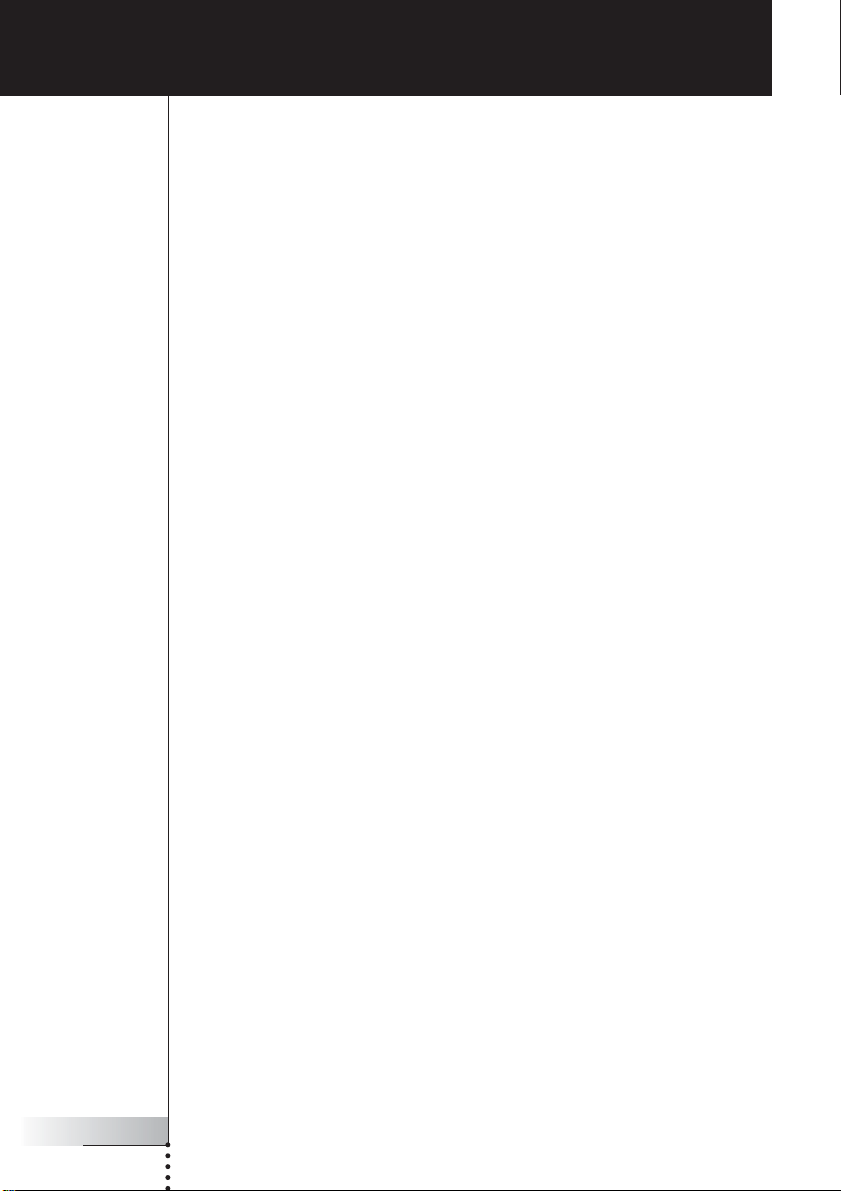
Table des matières
Découverte 4
ProntoPro NG: Télécommande de téléviseur Home Cinéma 4
Appareil 5
Ecran tactile 7
Station d’accueil 8
Nouveautés de la prochaine génération de télécommande ProntoPro NG 8
Avant de commencer 10
Mise en place des piles 10
Chargement de la télécommande ProntoPro NG 11
Prise en main 13
Mise en marche de la télécommande ProntoPro NG 13
Réglage de la date et de l’heure 14
Changement du format horaire 14
Changement de l’heure 14
Changement de la date 15
Réglage de la langue 16
Fonctionnement de la télécommande ProntoPro NG 17
Vue par appareil 17
Vue par page 18
Personnalisation du ProntoPro NG 19
Utilisation des outils 19
Définition de la marque d’un appareil 20
Apprentissage des commandes 23
Étiquetage des éléments 25
Ajout d’appareils 28
Suppression d’éléments 30
Déplacement d’appareils 31
Réglages 32
Réglage de la luminosité du rétroéclairage 33
Réglage du délai d’extinction de LCD 33
Réglage du volume 33
Configuration de la navigation du ProntoPro NG 34
Réglage du mode Animation 35
Étalonnage de l’écran tactile 35
Régler les paramètres d’activation d’écran 36
Mode d’emploi
2
Utilisation des fonctionnalités avancées 38
Création et modification de macros 38
Création d’une macro 38
Modification d’une macro 40
Création et modification de minuteries 41
Activation de minuteries 41
Création et modification de minuteries 42
Page 3
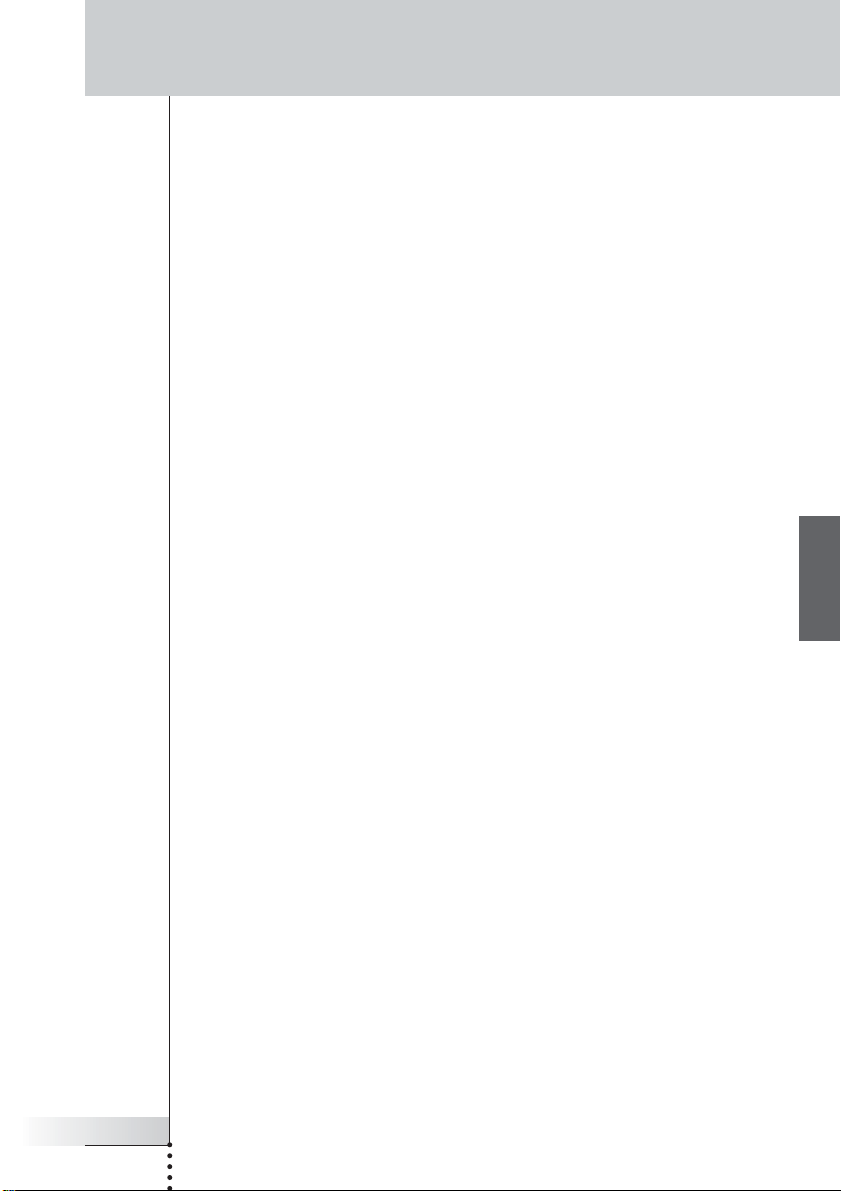
Table des matières
Utilisation de la télécommande ProntoPro NG avec le curseur 48
Fonctionnement de la ProntoPro NG par radiofréquence 50
Sélection du mode RF pour commander vos appareils 51
Sélection du mode IR pour commander vos appareils 52
ProntoProEdit NG 53
Forum aux Questions 55
Dépannage 57
Problèmes généraux 57
Problèmes de personnalisation 58
Problèmes de mémoire 58
ProntoPro NG messages d’erreurs 59
Connection à l’ordinateur 59
Entretien de la télécommande ProntoPro NG 60
Avertissements importants 60
Nettoyage de la télécommande ProntoPro NG 60
Mise à jour de ProntoPro NG 60
Tableau de Symboles 61
Mode d’emploi
3
Les Specifications 64
Glossaire 65
Index 68
FR
Page 4
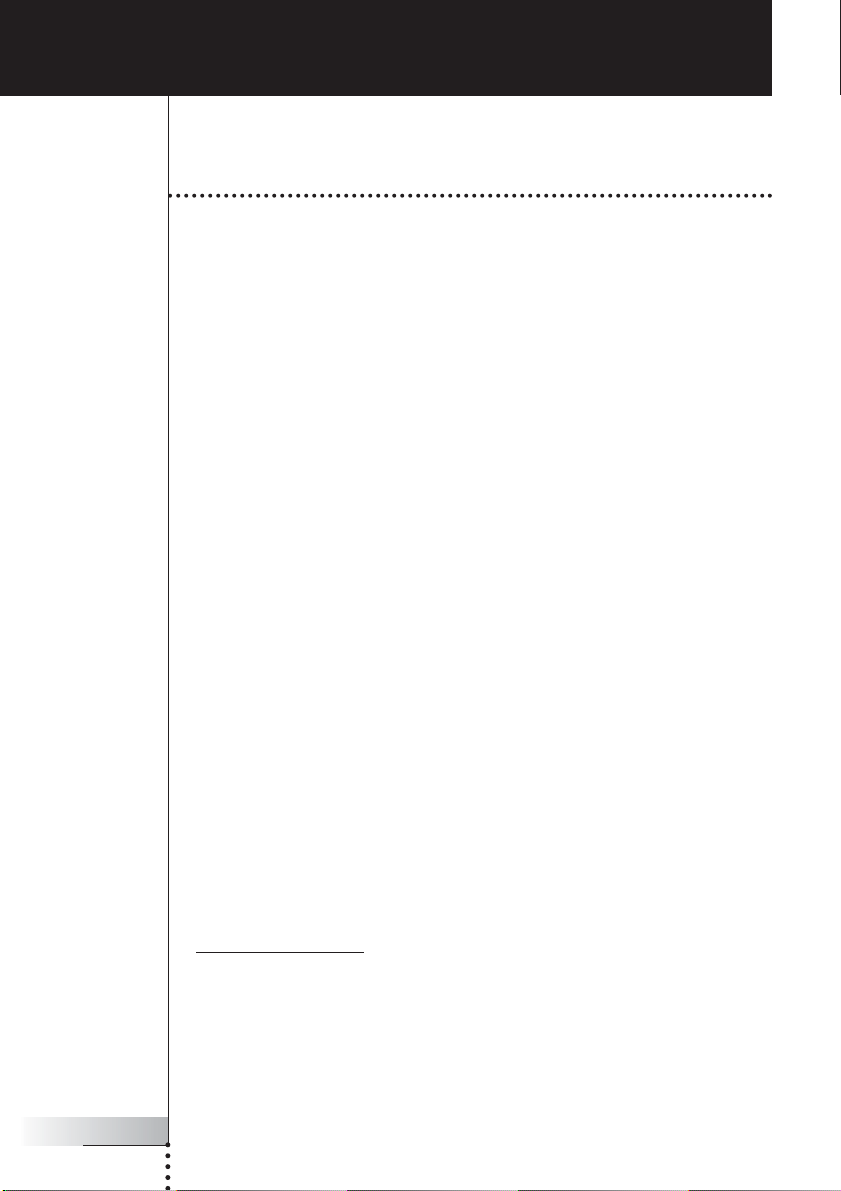
Découverte
ProntoPro NG: Télécommande de
téléviseur Home Cinéma
La télécommande ProntoPro NG pour téléviseur Home Cinéma, associant
polyvalence et simplicité d’utilisation, est adaptée à tous les systèmes
audiovisuels domestiques, même les plus perfectionnés. Elle permet de
commander tous les appareils à signaux infrarouges. Son interface intuitive en fait
une télécommande idéale pour tous ses utilisateurs.
La télécommande ProntoPro NG est simple à configurer. Son immense base de
données universelle de codes infrarouges permet de commander toutes sortes
d’appareils audio-vidéo et d’équipements domotiques de marques différentes.
Elle est configurée par défaut pour commander des appareils Philips et Marantz.
Si vous utilisez d’autres marques d’appareils, il vous suffit de les définir lors de
votre première utilisation de la télécommande.
En outre, la télécommande ProntoPro NG est équipée d’un écran tactile couleur.
Cet écran à matrice active (TFT) de 65536 couleurs vous permet de télécharger
n’importe quelle photo couleur.
La télécommande Prontopro NG comprend par ailleurs d’autres fonctionnalités
avancées:
■ Vous pouvez créer et modifier des macros, lesquelles permettent de
transmettre une série de commandes par pression d’une seule touche.
■ Vous pouvez programmer des actions devant être effectuées à un moment
prédéfini, par exemple la mise en marche de votre éclairage ou
l’enregistrement de votre série télévisée quotidienne préférée.
■ Vous pouvez choisir d’opérer la télécommande Prontopro NG par
radiofréquence (RF) pour commander des appareils à distance ou depuis une
pièce voisine. Il vous faut pour cela un prolongateur de signal RF/IR.
Mode d’emploi
4
Le logiciel ProntoProEdit NG vous permet de créer vos propres écrans et de les
personnaliser. Son système d’aide en ligne (accessible depuis l’icône ‘Aide’ du
logiciel) vous guidera étape par étape. Pour plus de détails, reportez-vous à la
section ‘ProntoProEdit NG’, page 53. Vous trouverez le logiciel ProntoProEdit NG
sur le CD-ROM ci-inclus ainsi que sur le site Web Philips, à l’adresse
.pronto.philips.com. La rubrique ‘Téléchargements’ du site comprend
www
également les dernières mises à jours pour votre logiciel ProntoPro NG.
Page 5
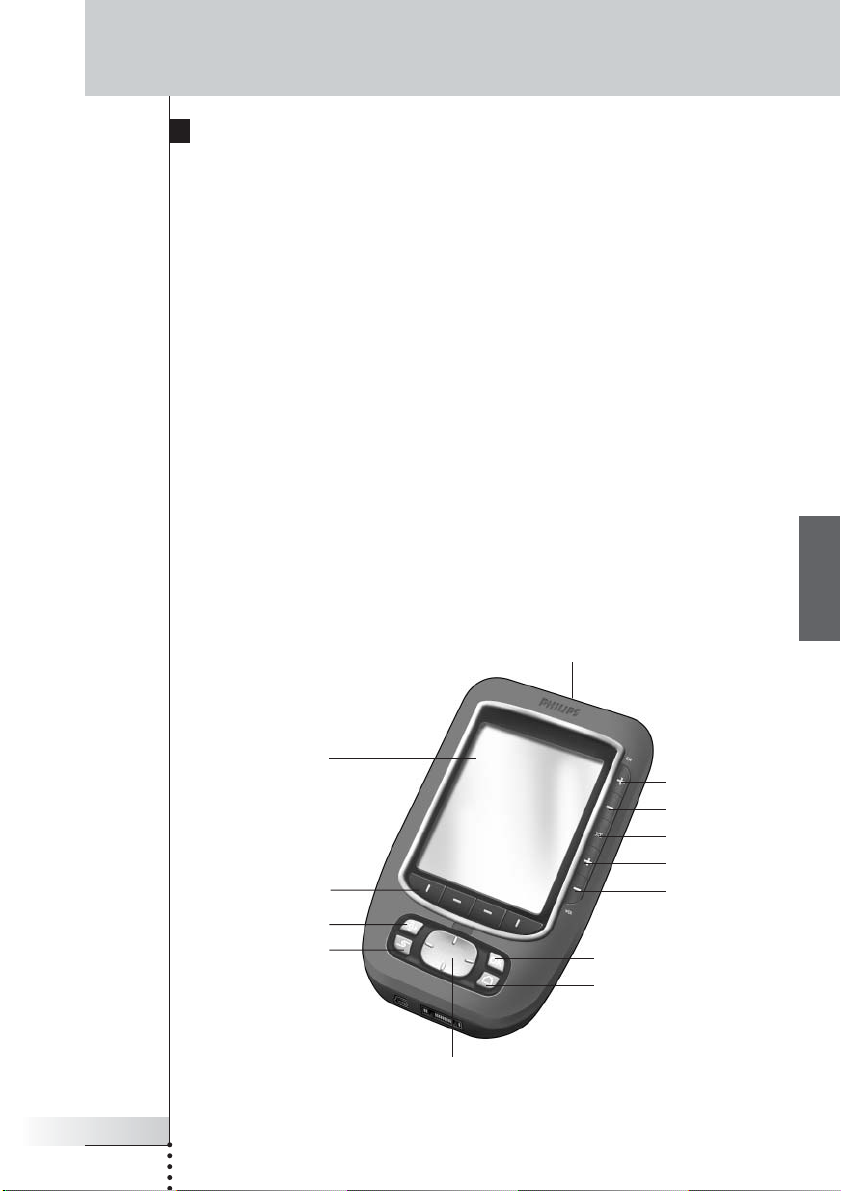
Découverte
La télécommande
La télécommande Prontopro NG comprend plusieurs touches mécaniques.
Certaines sont programmables; d’autres ont une fonction prédéfinie:
■ Les touches situées sur le côté gauche de la télécommande ProntoPro NG ont
des fonctions prédéfinies: Page précédente, Page suivante et Rétroéclairage.
■ Les quatre touches mécaniques situées sous l’écran tactile sont
programmables. Vous pouvez reprogrammer la fonction de ces touches et les
renommer sur l’écran tactile.
■ La touche curseur et la touche Home située à droite du curseur sont
programmées pour commander des appareils, notamment pour naviguer entre
les divers menus d’écran du téléviseur. Vous pouvez modifier le
fonctionnement du curseur à l’aide de la touche Bascule. La touche
programmable et la touche OK seront utilisées ultérieurement. Les touches
situées à droite de l’écran sont utilisées pour commander le volume et la
chaîne: Chaîne précédente, Chaîne suivante, Sourdine, Augmenter le volume et
Diminuer le volume.
Ces touches sont programmables bien qu’elles aient toutes une fonction
prédéfinie. Si vous programmez l’une de ces touches ou l’associer à une
macro, elle perd définitivement sa fonction prédéfinie pour la base de données
en question.
Mode d’emploi
5
Écran tactile à
cristaux liquides
Touches mécaniques
Touche Bascule
Touche
Programmable
Œil d’apprentissage
FR
Touche Chaîne +
Touche Chaîne -
Touche de sourdine
Touche Volume +
Touche Volume -
Touche OK
Touche Origine
Curseur de navigation
Page 6

Découverte
Touche Rétroéclairage
Touche Page suivante
Touche Page précédente
Mode d’emploi
6
Touche de
réinitialisation
Connecteur pour station d’accueil
Compartiment
à piles
Port USB
Page 7
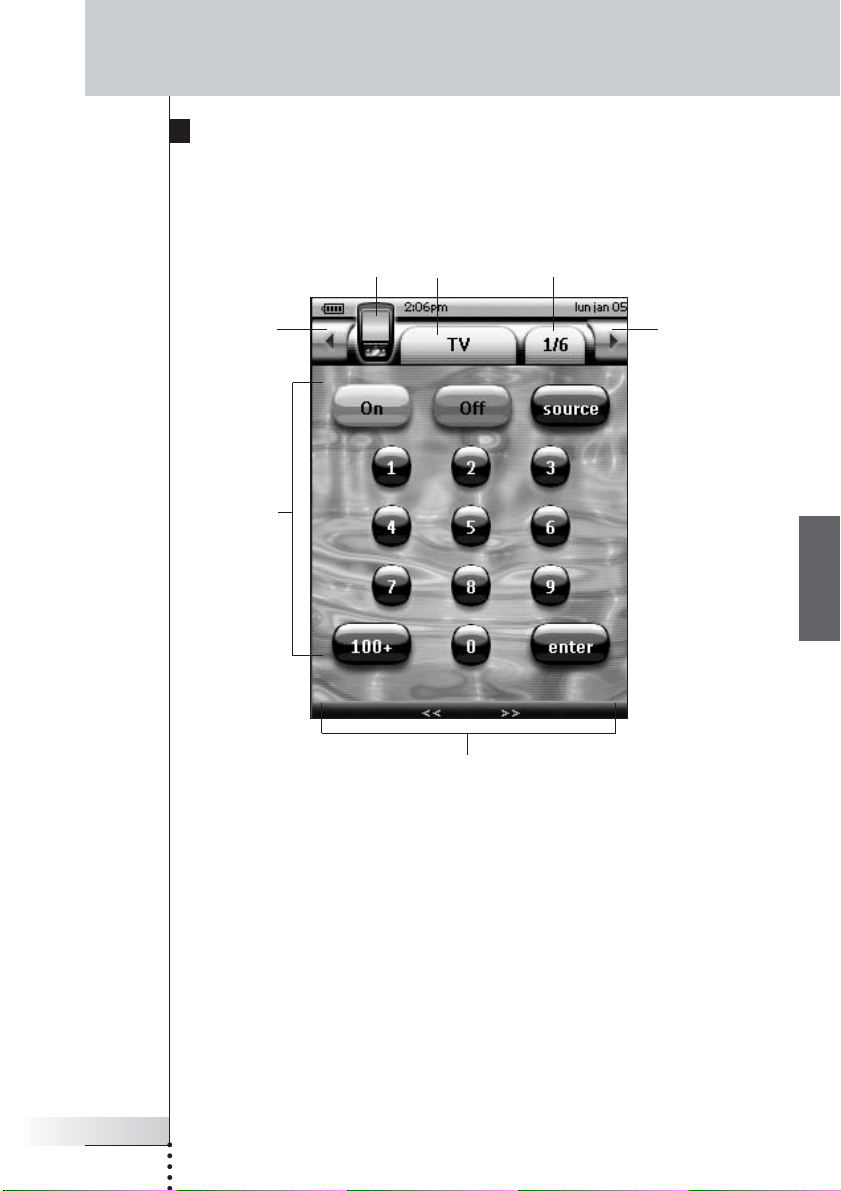
Ecran tactile
ProntoPro NG
Icône
Touche
Vue par
appareil
Découverte
Touche
Vue par page
Appareil
précédent
Touches
tactiles
Appareil
suivant
FR
Étiquettes de touches
mécaniques
Mode d’emploi
7
Page 8
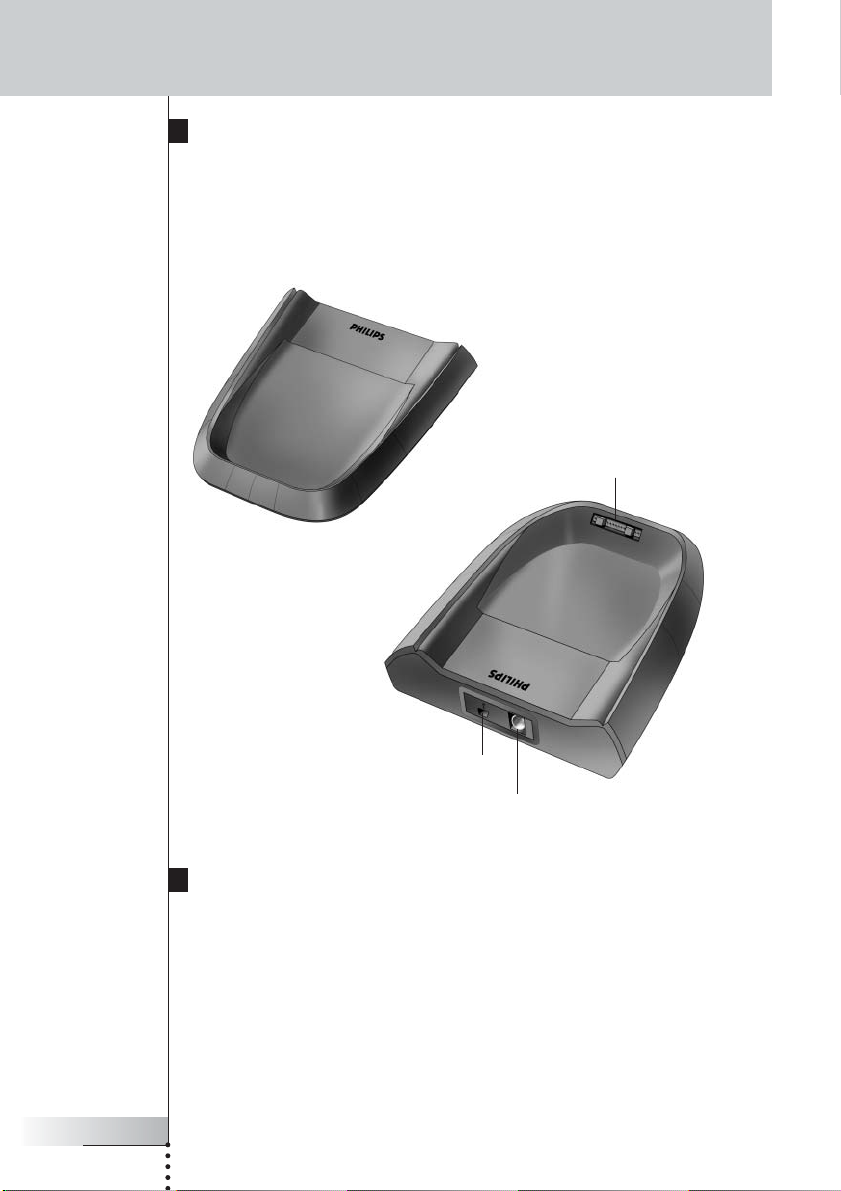
Découverte
Station d’accueil
La station d’accueil est utilisée pour recharger le bloc de piles de la télécommande
ProntoPro NG.
Lorsque votre télécommande ProntoPro NG repose sur la station d’accueil, vous
pouvez connecter la télécommande ProntoPro NG à votre ordinateur via le port
USB de la station d’accueil, au lieu du port USB de la télécommande.
Connecteur pour
ProntoPro NG
Mode d’emploi
8
Port USB
Adaptateur Connecteur
Nouveautés de la prochaine génération de télécommande
ProntoPro NG
La nouvelle télécommande ProntoPro NG présente plusieurs nouveautés par
rapport au modèle précédent, les plus importantes étant les suivantes:
■ Transparence
ProntoPro NG supporte la transparence pour les touches et autres objets,
ce qui permet de créer plus facilement des interfaces utilisateurs complexes.
Vous pouvez désormais placer des touches au fond transparent au-dessus
d’une image de fond, superposer les touches transparentes ou créer des effets
transparents sur les touches.
Page 9
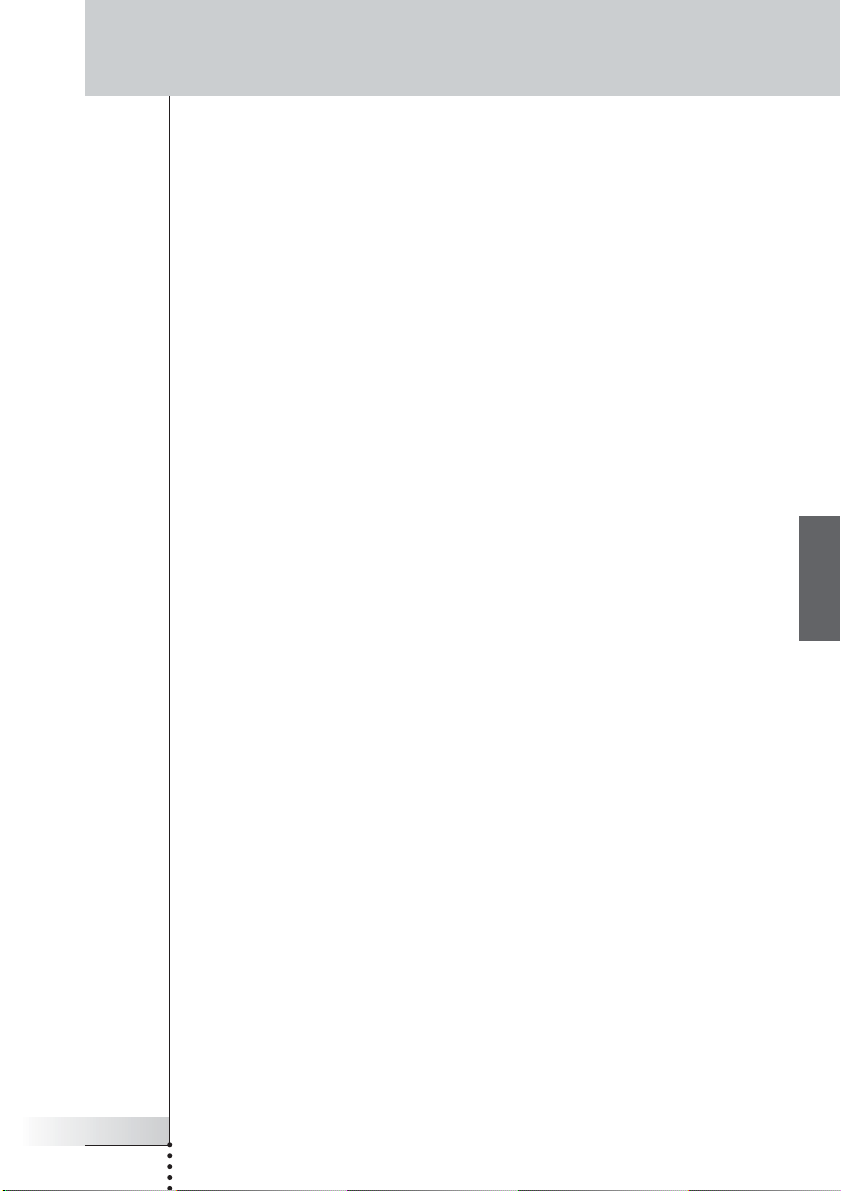
Découverte
■ 65536 couleurs
Le nombre de couleurs est passé de 256 à 65536 (64k). Les touches ont donc
l’air plus naturelles.
■ USB
Le port USB de la télécommande ProntoPro NG facilite le téléchargement.
■ 48 Mo de Mémoire
ProntoPro NG possède 48 MB de mémoire. Ce qui permet de télécharger des
fichiers de configuration plus importants vers la télécommande ProntoPro NG.
■ Macros intégrées
Les macros sont à présent mieux intégrées dans le fichier de configuration.
Chaque touche peut être une macro, ce qui implique que chaque touche peut
comprendre plus d’une action.
■ Minuteries plus avancées
Votre télécommande NG est capable de fixer des minuteries de manière à
exécuter certaines actions au moment où vous le souhaitez. Les minuteries ne
sont pas totalement une nouvelle caractéristique de la télécommande
ProntoPro NG, mais elles sont plus faciles à utiliser et également mieux
intégrées dans le fichier de configuration. Vous pouvez activer et désactiver les
minuteries créées, mais aussi les répéter quotidiennement ou
hebdomadairement. Ainsi, vous pouvez programmer la mise en marche de
l’éclairage chaque jour au coucher du soleil, ou l’enregistrement de votre
émission télévisée préférée le mercredi et le samedi.
■ Vue par page
La vue par page répertorie toutes les pages d’un appareil. Tous les appareils
sont dotés de cette vue qui permet de parcourir plus simplement et plus
rapidement leurs pages.
■ Curseur de navigation
Le curseur est programmé par défaut pour commander les appareils. Les
fonctions associées à la touche de curseur varient selon l’appareil activé sur la
télécommande ProntoPro NG.
La télécommande vous permet également d’utiliser le curseur pour parcourir
les appareils et les pages à l’écran. Les touches de curseur Gauche et Droite
permettent de parcourir les appareils, tandis que les touches de curseur Haut
et Bas permettent de parcourir les différentes pages.
■ Mode Animation
La télécommande ProntoPro NG produit une rétroaction de navigation sous la
forme d’animations graphiques de transitions de mode et de page. Vous
pouvez activer et désactiver les animations de la télécommande ProntoPro NG
sur les pages de configuration.
■ Choix entre plusieurs langues
La télécommande ProntoPro NG peut non seulement être programmée en
anglais mais désormais aussi en espagnol, en français, en allemand et en
néerlandais.
FR
Mode d’emploi
9
Page 10
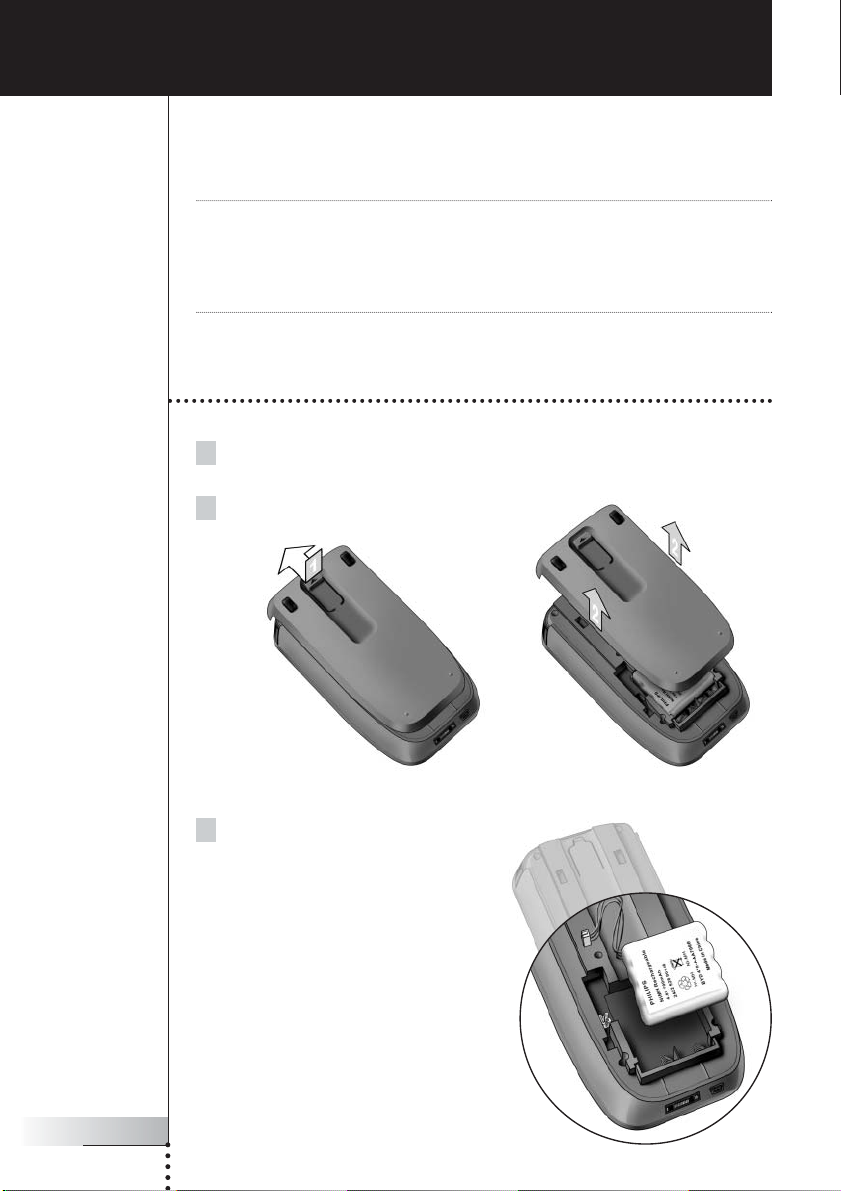
Avant de commencer
Avant la première utilisation de la télécommande ProntoPro NG, il convient de:
■ mettre en place le bloc de piles;
■ placer la télécommande ProntoPro NG dans la station d’accueil et la recharger.
Attention N’utilisez la station d’accueil qu’avec le bloc de piles Philips Ni-MH
rechargeable.
Ne placez jamais d’autres appareils (téléphones cellulaires, assistants
personnels numériques, …) dans la station d’accueil. Cela risque
d’endommager le connecteur et l’appareil.
Mise en place des piles
1 Appuyez avec votre pouce sur le taquet de verrouillage et faites
coulisser la façade vers l’avant.
2 Soulevez la façade.
Mode d’emploi
10
3Placez les piles dans le compartiment.
Page 11
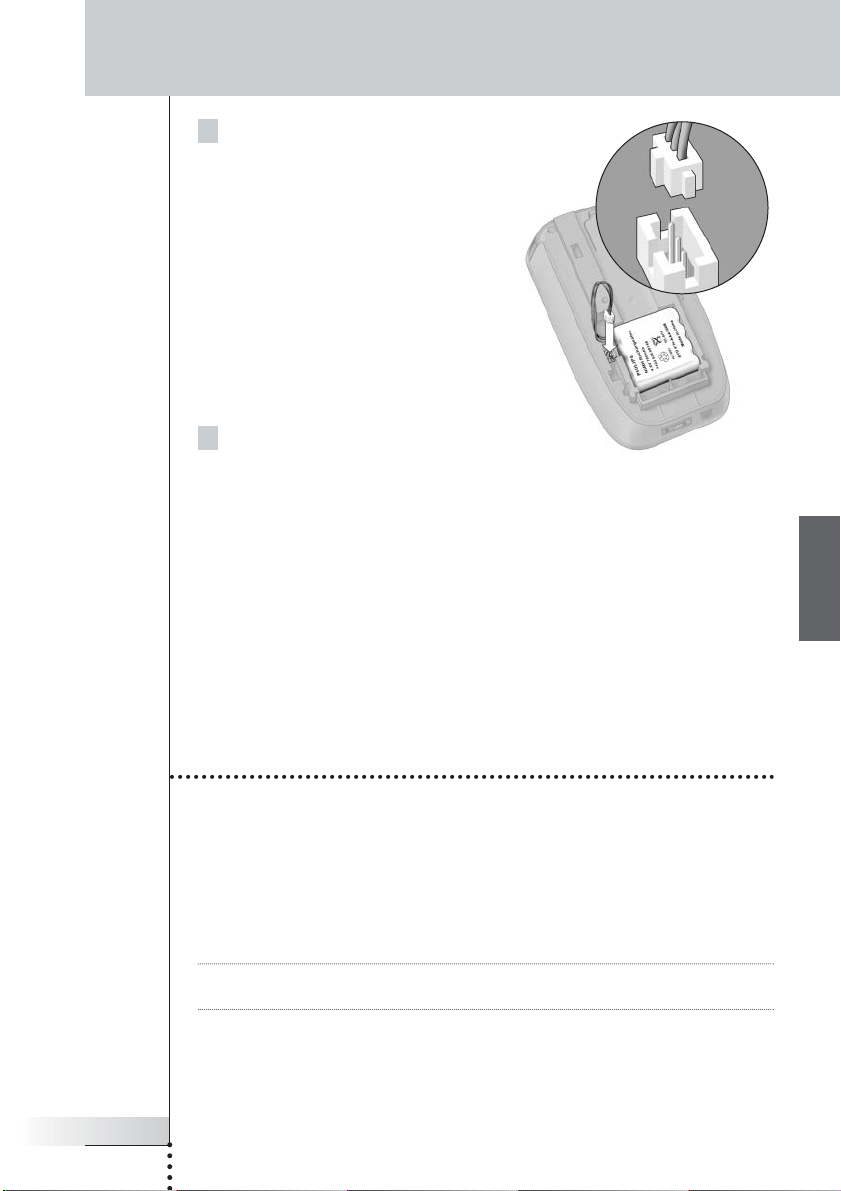
Avant de commencer
4 Reliez le câble du bloc de piles
dans le connecteur.
5 Remettez le couvercle du compartiment
à pile en place en le faisant coulisser.
Assurez-vous que les fils du bloc de piles ne se coincent pas lorsque vous
remettez le couvercle.
Après quelques secondes, la télécommande ProntoPro NG se met en marche
automatiquement et un écran de présentation apparaît. La télécommande bipe
deux fois pour indiquer que la mise en marche est effectuée.
Mode d’emploi
11
Comme le bloc de piles n’est pas entièrement pré-chargé, il convient de le charger
comme sous-mentionné.
Chargement de la télécommande
ProntoPro NG
Pour charger la télécommande ProntoPro NG, il convient de la placer dans la
station d’accueil. Lorsque les piles sont faibles, l’icône Pile Faible apparaît sur la
télécommande.
Vous pouvez recharger la télécommande ProntoPro NG à n’importe quel moment;
il n’est pas nécessaire que le bloc de piles soit complètement épuisé pour le
recharger.
Remarque Vous pouvez continuer à utiliser la télécommande ProntoPro NG pendant son
rechargement.
Lorsque les piles sont épuisées, les réglages de la télécommande ProntoPro NG
restent intact. Il suffit de régler l’horloge. Cependant, mieux vaut recharger la
télécommande ProntoPro NG dès que possible de manière à obtenir une
performance optimale.
FR
Page 12
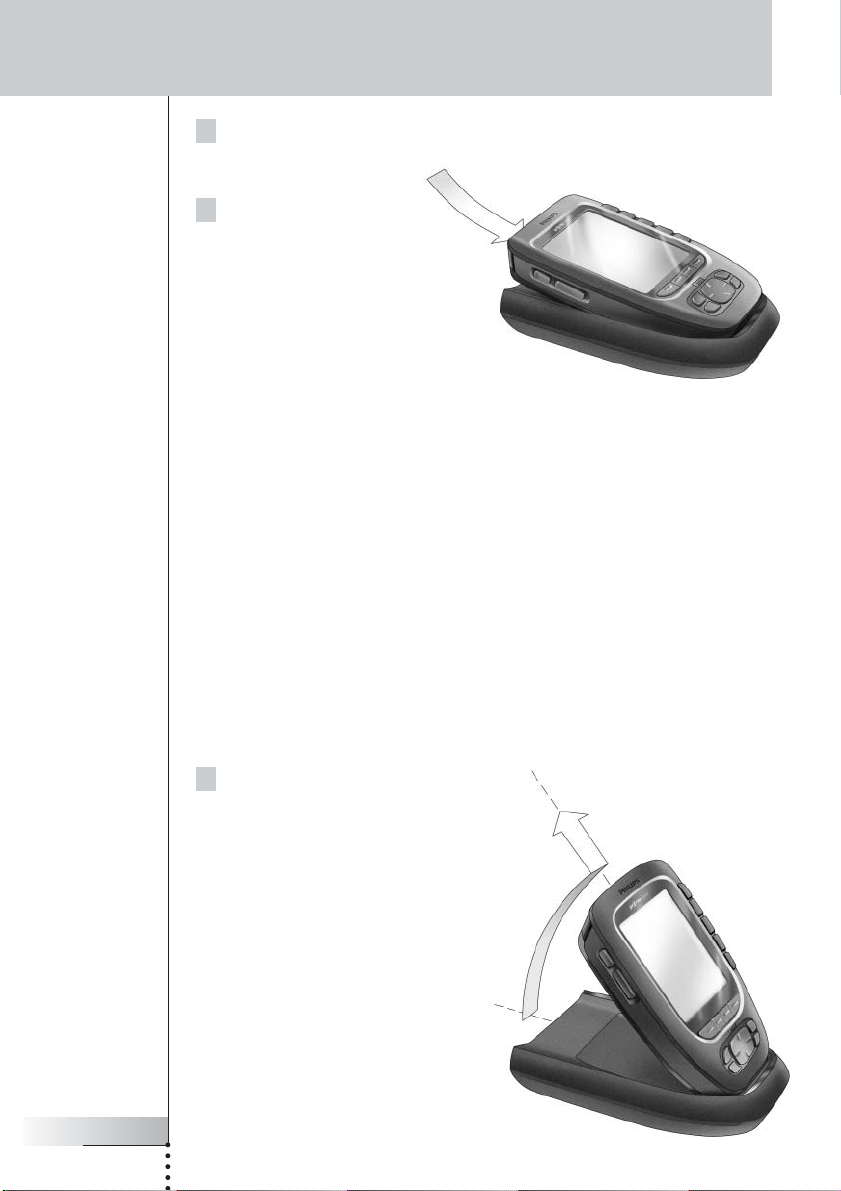
Avant de commencer
1 Branchez l’adaptateur dans une prise de courant et reliez-le à la
station d’accueil.
2 Faites coulisser la
télécommande ProntoPro NG
dans la station d’accueil
jusqu’à ce que vous entendiez
un clic.
Le chargement commence automatiquement. Le voyant DEL bleu situé à l’avant de
la station d’accueil indique que le bloc de piles est en phase de chargement.
Lorsque que le chargement de la télécommande ProntoPro NG est terminé, le
voyant DEL bleu s’éteint. La durée de chargement normale est de 2 à 3 heures, en
fonction de la condition de l’état du bloc de piles.
Si le voyant DEL est illuminé, cela veut dire qu’une erreur s’est produite.
Dans ce cas:
■ Vérifiez que le bloc de piles est correctement mis en place dans votre
télécommande ProntoPro NG.
■ Vérifiez que la télécommande ProntoPro NG est bien placée dans la station
d’accueil.
■ Vérifiez que le connecteur au sein de la station d’accueil est propre et que rien
ne l’obstrue.
■ Refroidissez le bloc de piles.
Mode d’emploi
12
3 Une fois que la batterie de votre
ProntoPro NG est chargée au
maximum, retirez la télécommande
de la station de recharge. Veillez à
incliner la télécommande ProntoPro NG
à un angle de 30°/45° avant de la
retirer de la station de recharge.
30° à 45°
Page 13
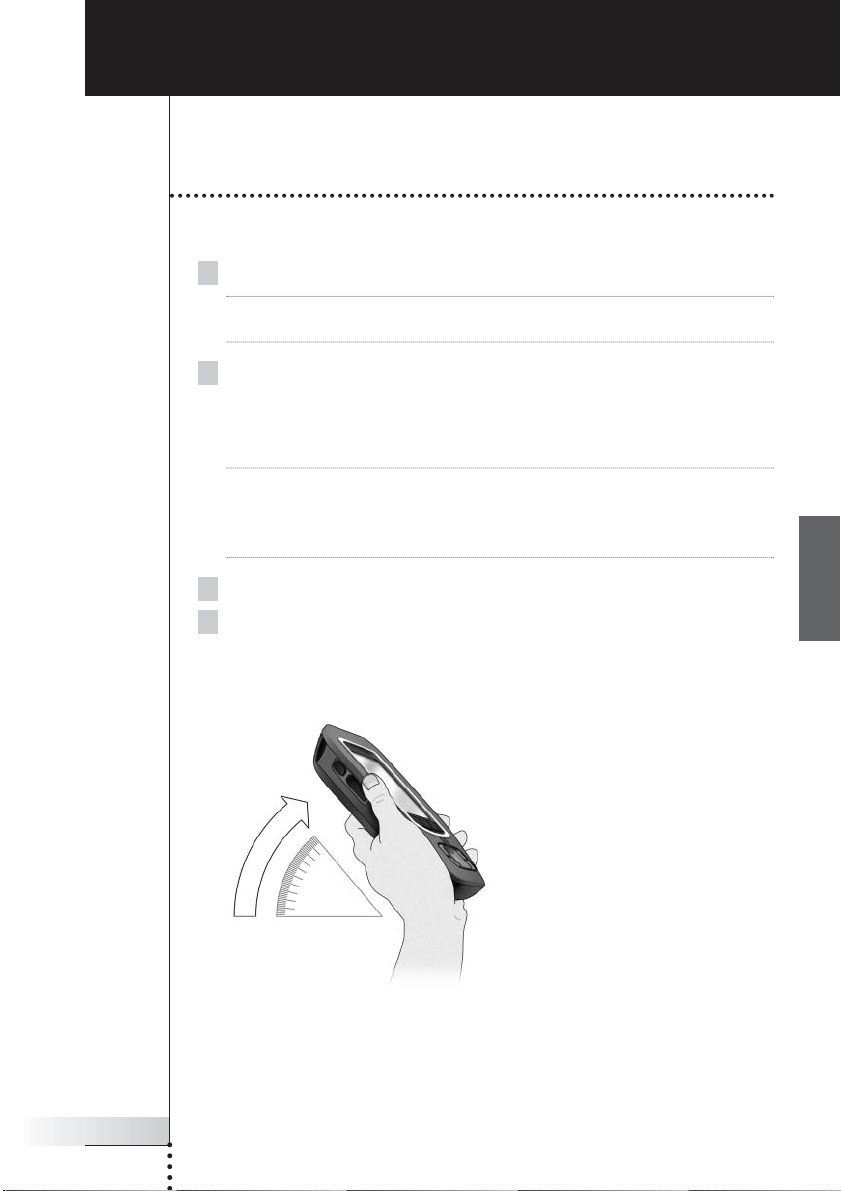
Prise en main
Mise en marche de la
télécommande ProntoPro NG
Il existe quatre modes de mise en marche de la télécommande ProntoPro NG:
Tapez sur l’écran tactile.
Remarque Animez l’écran tactile uniquement avec un doigt ou un objet léger arrondi
(l’extrémité gomme d’un crayon, par exemple.
Appuyez sur l’une des 4 touches mécaniques sous l’écran pour activer
l’affichage (paramètre par défaut).
Pour plus d’informations, reportez-vous à la section ‘Paramétrer les touches
mécaniques’ à la page 36.
Remarque Lorsque vous appuyez sur une touche mécanique de la télécommande
ProntoPro NG, la fonction correspondante s’exécute immédiatement.
Les 4 touches mécaniques situées sous l’écran, quant à elles, activent
l’affichage.
Appuyez sur la touche Rétroéclairage.
Inclinez la télécommande ProntoPro NG à plus de 50 degrés
(paramètre par défaut).
Pour plus d’informations, reportez-vous à la section ‘Paramétrer le capteur
mouvement’ à la page 37.
FR
Mode d’emploi
13
50°
Page 14
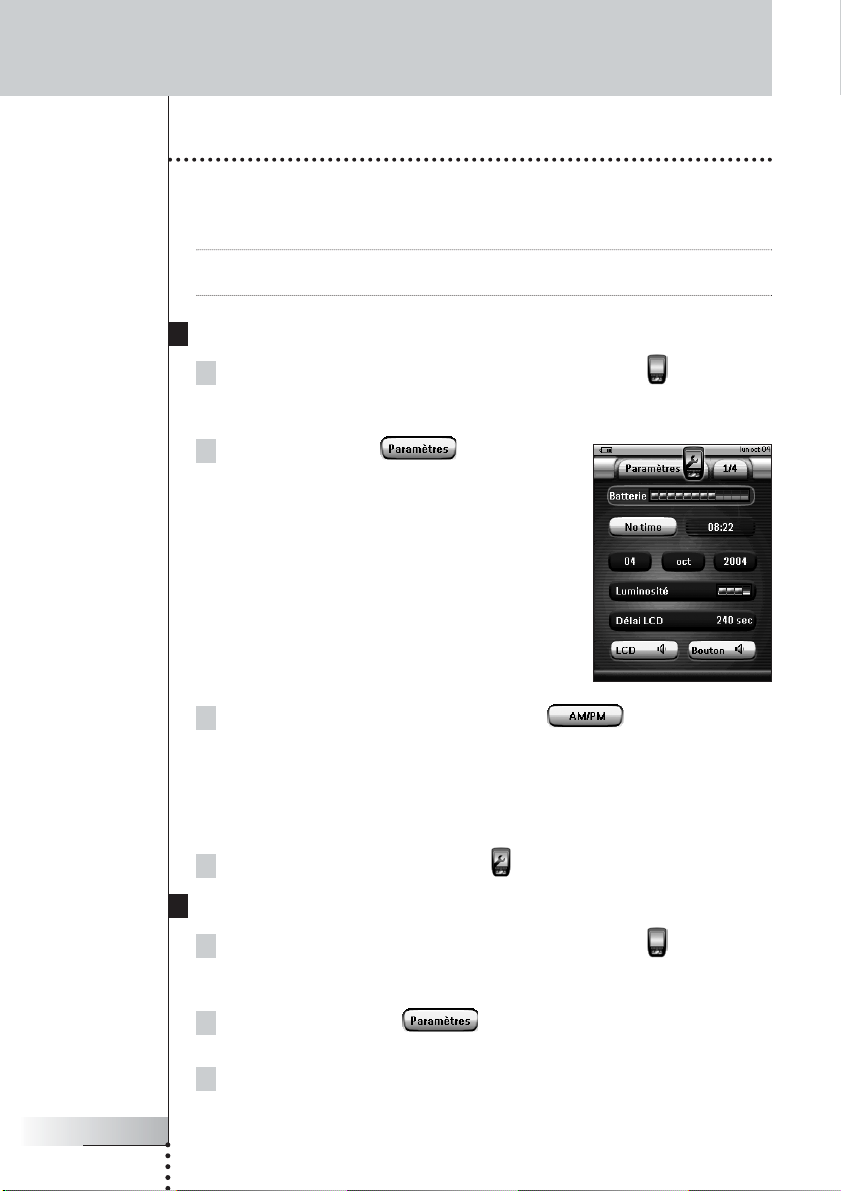
Prise en main
Réglage de la date et de l’heure
Une fois les piles mises en place et la télécommande ProntoPro NG mise en
marche, il convient de régler l’heure.
Attention Chaque fois que la télécommande ProntoPro NG est remise en marche, il
Changement du format horaire
1 Poussez pendant 3 secondes sur l’icône ProntoPro NG situé au coin
supérieur gauche de l’écran tactile.
Le Menu Outils apparaît.
2Tapez sur la touche du Menu
Outils.
La première Page de configuration apparaît.
faudra régler l’heure.
Mode d’emploi
14
3 Appuyez sur la touche de Format Horaire de la première
page de configuration.
La touche Format Horaire bascule de trois formats:
■ Le format12 heures (AM/PM): il s’agit du format par défaut;
■ Le format 24 heures;
■ Pas d’horaire.
4 Appuyez sur l’icône ProntoPro NG pour quitter le Menu Outils.
Changement de l’heure
1 Poussez pendant 3 secondes sur l’icône ProntoPro NG situé au coin
supérieur gauche de l’écran tactile.
Le Menu Outils apparaît.
2 Appuyez sur la touche du Menu Outils.
La première page de configuration apparaît.
3 Appuyez sur la touche Heure de la première page de configuration.
La touche Heure est sélectionnée. Les signes ‘+’ et ‘-’ apparaissent sur les
deux touches mécaniques centrales.
Page 15
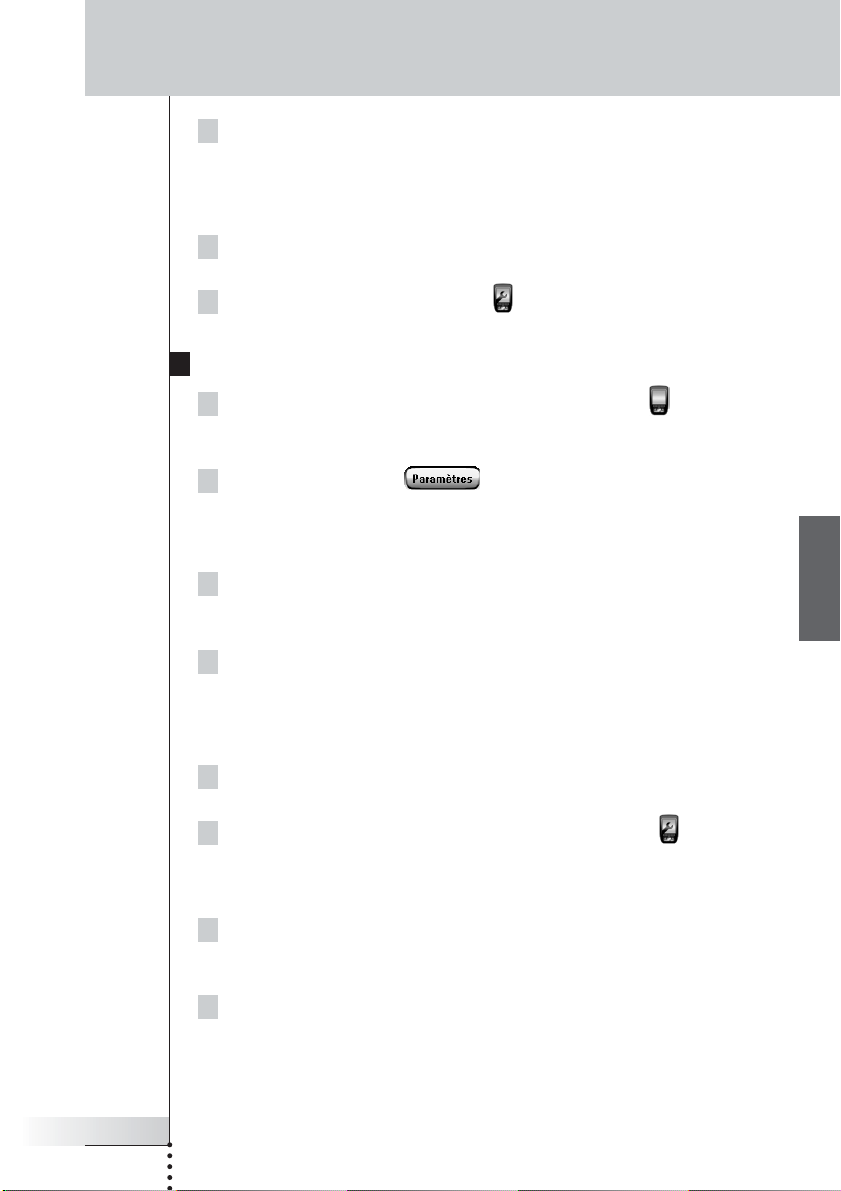
Prise en main
4 Pour avancer l’horloge, appuyez sur la touche mécanique ‘+’ et
maintenez-la enfoncée.
-ouPour reculer l’horloge, appuyez sur la touche mécanique ‘-’ et
maintenez-la enfoncée.
5Tapez de nouveau sur la touche Heure.
La nouvelle heure est réglée.
6 Appuyez sur l’icône ProntoPro NG pour quitter le Menu Outils.
Changement de la date
1 Poussez pendant 3 secondes sur l’icône ProntoPro NG situé au coin
supérieur gauche de l’écran tactile.
Le Menu Outils apparaît.
2 Appuyez sur la touche du Menu Outils.
La première page de configuration apparaît.
Pour changer le jour
1Tapez sur la touche Jour de la première page de configuration.
La touche Jour est sélectionnée. Les signes ‘+’ et ‘-’ apparaissent sur les deux
touches mécaniques centrales.
2 Pour avancer le jour, appuyez sur la touche mécanique ‘+’ et
maintenez-la enfoncée.
-ouPour reculer le jour, appuyez sur la touche mécanique ‘-’ et maintenezla enfoncée.
3Tapez de nouveau sur la touche Jour.
Le nouveau jour est réglé.
4 Une fois le jour réglé, appuyez sur l’icône ProntoPro NG pour quitter
le Menu Outils.
FR
Mode d’emploi
15
Pour changer le mois
1Tapez sur la touche Mois de la première page de configuration.
La touche Mois est sélectionnée. Les signes ‘+’ et ‘-’ apparaissent sur les deux
touches mécaniques centrales.
2Pour avancer le mois, appuyez sur la touche mécanique ‘+’ et
maintenez-la enfoncée.
-ouPour reculer le mois, appuyez sur la touche mécanique ‘-’ et
maintenez-la enfoncée.
Page 16

Prise en main
3Tapez de nouveau sur la touche Mois.
Le nouveau mois est réglé.
4 Une fois le mois réglé, appuyez sur l’icône ProntoPro NG pour
quitter le Menu Outils.
Pour changer l’année
1Tapez sur la touche Année de la première page de configuration.
La touche Année est sélectionnée. Les signes ‘+’ et ‘-’ apparaissent sur les
deux touches mécaniques centrales.
2 Pour avancer l’année, appuyez sur la touche mécanique ‘+’ et
maintenez-la enfoncée.
-ouPour reculer l’année, appuyez sur la touche mécanique ‘-’ et
maintenez-la enfoncée.
3Tapez de nouveau sur la touche Année.
La nouvelle année est réglée.
4Une fois l’année réglée, appuyez sur l’icône ProntoPro NG pour
sortir du Menu Outils.
Réglage de la langue
Il est possible de modifier la langue d’utilisation de la télécommande
ProntoPro NG.
Mode d’emploi
16
1 Poussez pendant 3 secondes sur l’icône ProntoPro NG situé au coin
supérieur gauche de l’écran tactile.
Le Menu Outils apparaît.
2 Appuyez sur la touche du Menu
Outils.
La première page de configuration apparaît.
3 Appuyez sur la touche mécanique
Page suivante.
La deuxième page de configuration apparaît.
4 Appuyez sur la touche
de la deuxième page de configuration.
La touche Langue balance de cinq langues:
■ Anglais;
■ Allemand;
■ Français;
■ Néerlandais;
■ Espagnol.
5 Appuyez sur l’icône ProntoPro NG pour quitter le Menu Outils.
Page 17
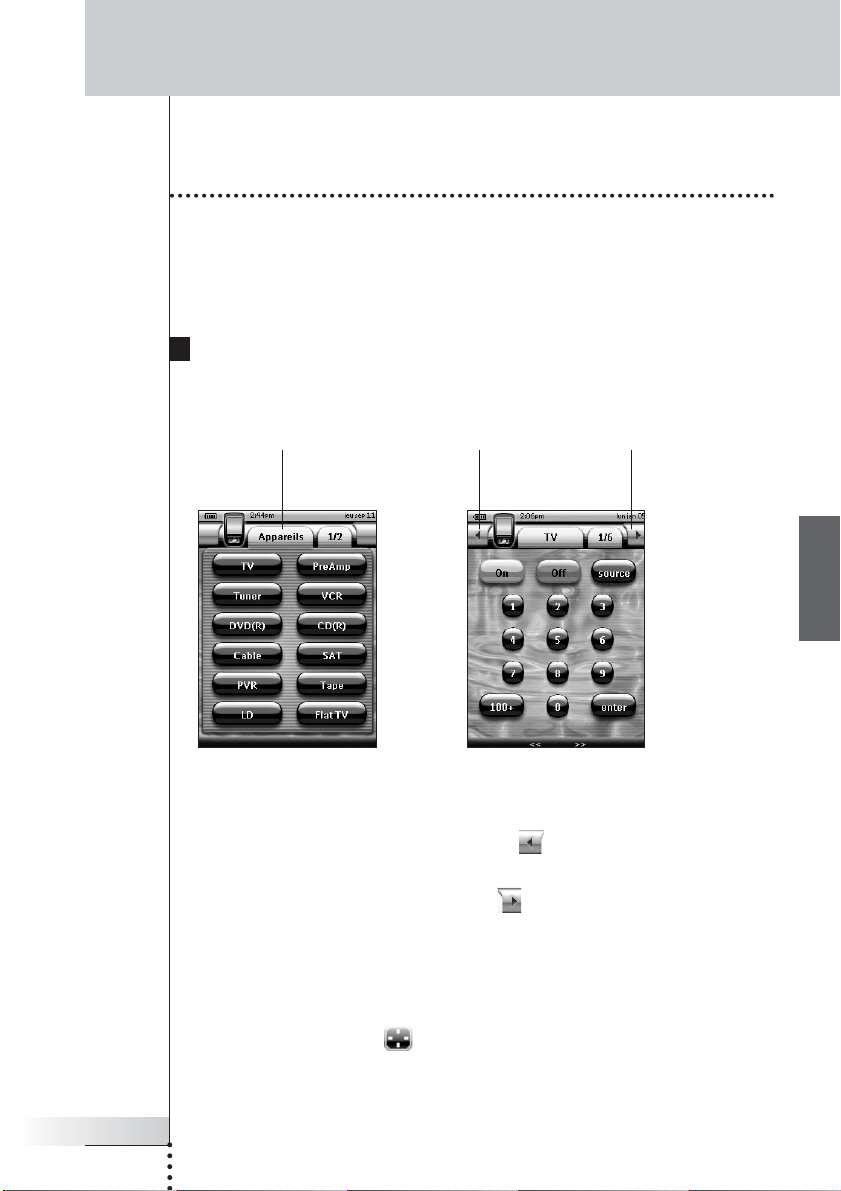
Prise en main
Fonctionnement de la
télécommande ProntoPro NG
La télécommande ProntoPro NG comporte une série d’appareils personnalisables,
composés chacun de plusieurs pages. Tous les appareils activés sur la
télécommande ProntoPro NG sont répertoriés dans la vue par appareil, et toutes
les pages d’appareils disponibles sont inventoriées dans la vue par page.
Vue par appareil
La vue par appareil répertorie tous les appareils que vous pouvez opérer avec la
télécommande ProntoPro NG. Pour afficher la vue par appareil, appuyez sur la
touche Vue par appareil située en haut de l’écran.
Touche
Vue par appareil
Touche
Appareil
précédent
Touche
Appareil
suivant
FR
Mode d’emploi
17
Il existe deux modes de navigation d’un appareil à l’autre:
■ Tapez sur la touche de l’appareil à opérer dans la vue par appareil.
■ Tapez sur la touche Appareil précédent située en haut de l’écran tactile
pour revenir à l’appareil précédent.
Tapez sur la touche Appareil suivant située en haut de l’écran tactile
pour passer à l’appareil suivant.
Vous parcourez par défaut le contenu de la télécommande ProntoPro NG en mode
de navigation sur écran tactile. Lorsque le mode de navigation par curseur est
activé, les touches Appareil précédent et Appareil suivant disparaissent et l’icône
Navigation par Curseur apparaît en haut à gauche. Vous naviguez alors
d’un appareil et d’une page à l’autre au moyen du curseur. Pour savoir comment
passer du mode de navigation sur écran tactile au mode de navigation par curseur,
reportez-vous à la section ‘Utilisation de la télécommande ProntoPro NG avec le
curseur’ à la page 48.
Page 18
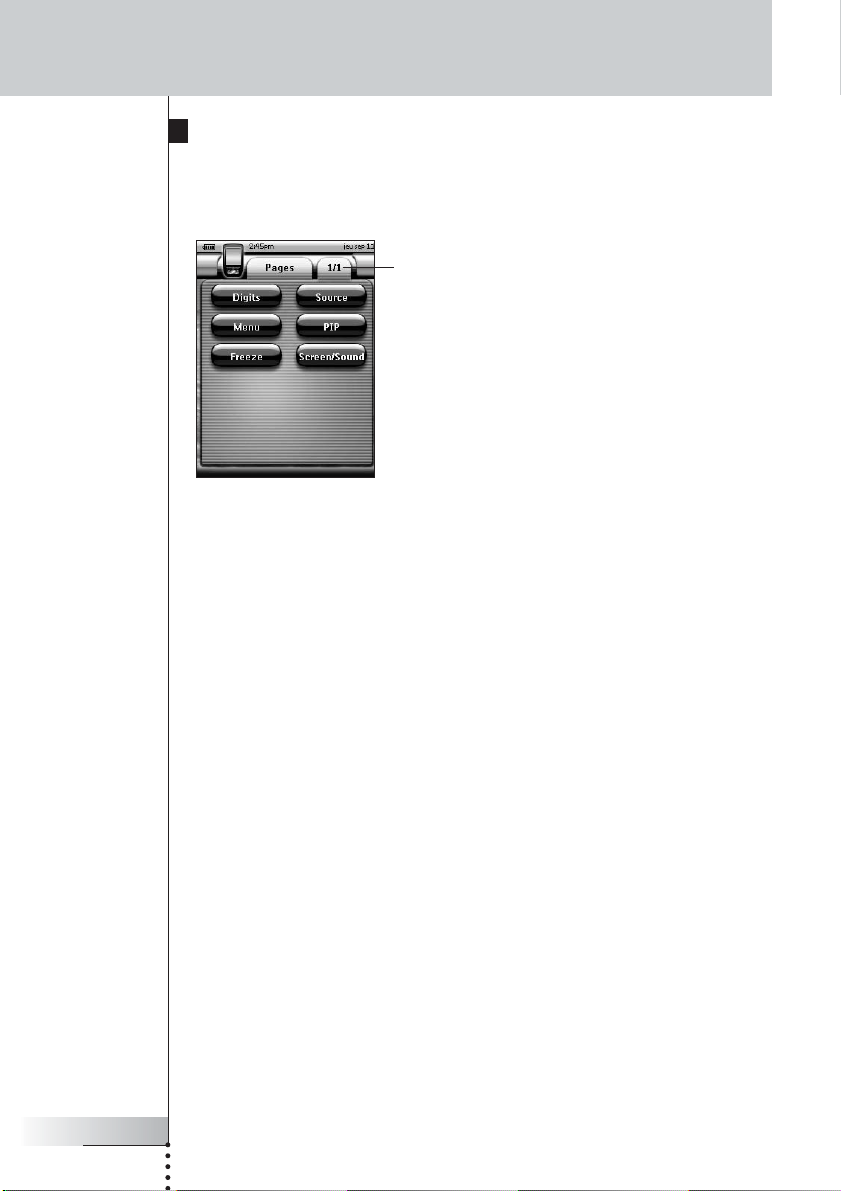
Prise en main
Vue par page
La vue par page répertorie toutes les pages d’un appareil. Pour afficher la vue par
page, appuyez sur la touche Vue par Page, qui affiche le numéro de page dans la
partie supérieure de l’écran tactile.
Il existe deux modes de navigation d’une page à l’autre:
■ Tapez sur la page à consulter dans la vue par page.
■ Appuyez sur les touches mécaniques Haut ou Bas situées sur la gauche de la
télécommande ProntoPro NG.
Touche
Vue par Page
Mode d’emploi
18
Page 19
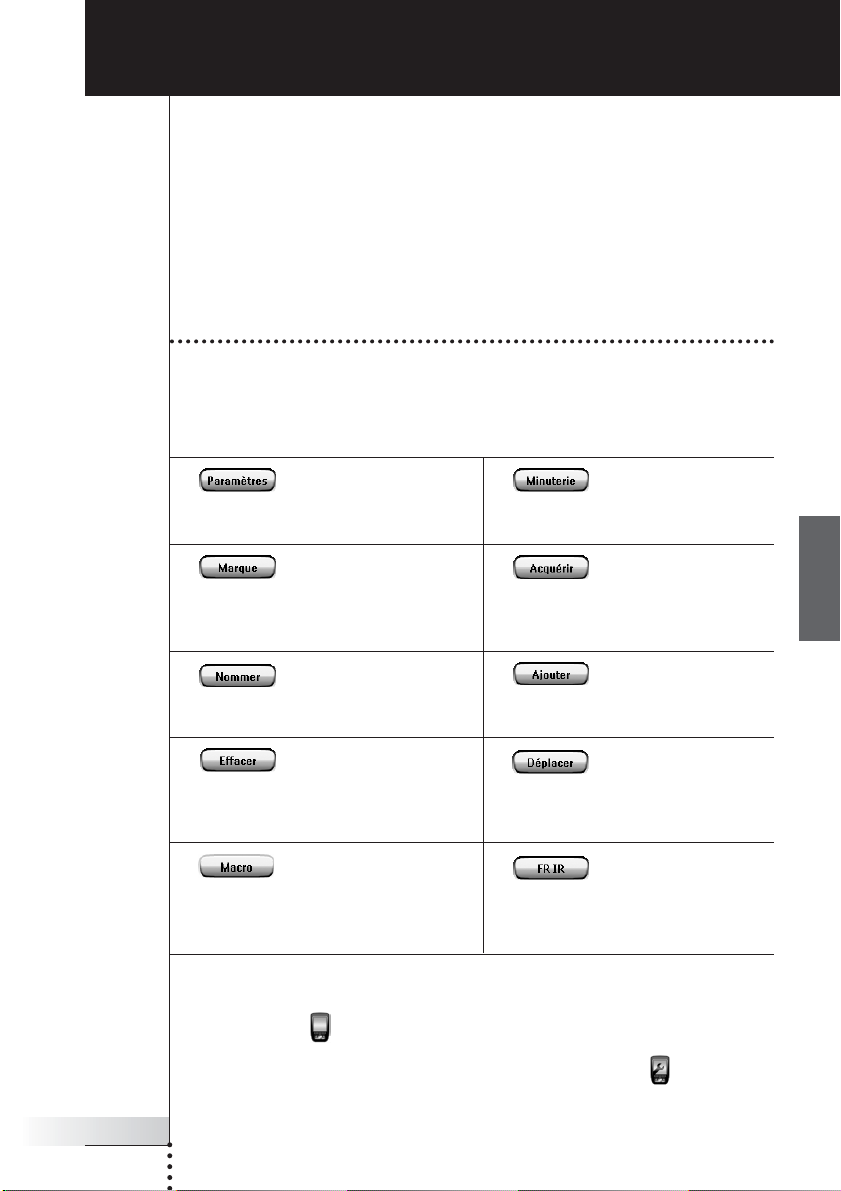
Personnalisation du ProntoPro NG
La télécommande ProntoPro NG se distingue par l’extensibilité de ses
fonctionnalités qui revêtent plusieurs formes (programmation de fonctions
supplémentaires, ajout d’appareils et adaptation de l’interface à votre
convenance).
Grâce au logiciel ProntoProEdit NG, vos modifications sont illimitées. Pour plus de
détails, reportez-vous à la section ‘ProntoProEdit NG’ à la page 53.
Utilisation des outils
La télécommande ProntoPro NG comprend 8 outils aux fonctionnalités différentes.
Pour la personnaliser, il convient d’utiliser l’outil approprié:
Outil Configuration:
Il permet de définir la configuration de
votre télécommande ProntoPro NG (p. 32)
Outil Marque:
Il permet de définir les marques de votre
équipement audio-vidéo (p. 20)
Outil Étiquetage:
Il permet de nommer les touches, les
appareils et les pages (p. 25)
Outil Suppression:
Il permet de supprimer des touches et
des appareils (p. 30)
Outil Macro:
Il permet de programmer une série de
commandes exécutables d’une seule
pression de touche (p. 38)
Il permet d’exécuter des actions à des
moments prédéfinis (p. 41)
Il permet de mémoriser les codes
infrarouges utilisés par les autres
télécommandes (p. 23)
Il permet d’ajouter des appareils ou d’en
dupliquer (p. 28)
Il permet de déplacer les appareils dans
la vue par appareil (p. 31)
Il permet de définir le fonctionnement de
la télécommande ProntoPro NG par
infrarouge et par radiofréquence (p. 50)
Outil Minuterie:
Outil Apprentissage:
Outil Ajout:
Outil Déplacement:
Outil RF IR:
Pour accéder au Menu Outils, vous devez poussez pendant 3 secondes sur l’icône
ProntoPro NG situé au coin supérieur gauche de l’écran tactile.
FR
Mode d’emploi
19
Pour sortir de tous les outils, appuyez sur l’icône ProntoPro NG .
Page 20
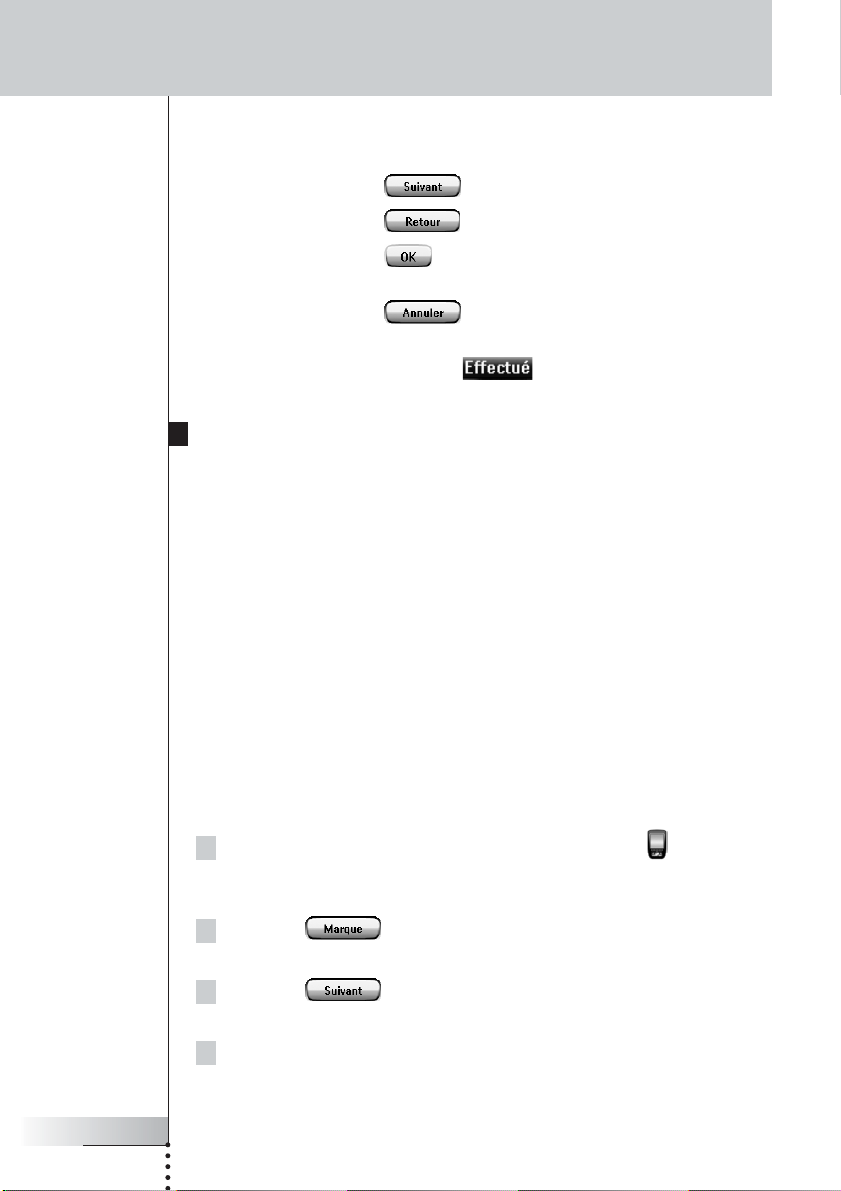
Personnalisation du ProntoPro NG
N’oubliez pas que vos derniers changements sur cette page ne seront pas
enregistrés automatiquement. Dans les Outils:
■ Appuyez sur la touche pour commencer à utiliser l’Outil.
■ Appuyez sur la touche pour revenir au Menu Outils.
■ Appuyez sur la touche pour confirmer une action et enregistrer les
changements effectués.
■ Appuyez sur la touche pour annuler une action sans enregistrer
les changements.
■ Appuyez sur la touche mécanique pour mettre fin à une série
d’actions et retourner au Menu Outils.
Définition de la marque d’un appareil
La base de données de la télécommande ProntoPro NG répertorie un nombre
important de marques ainsi que leurs codes infrarouges respectifs. Ces codes
infrarouges permettent à la télécommande de commander les appareils. Dans la
mesure où plusieurs marques utilisent des codes infrarouges spécifiques, il
convient de définir les marques et les jeux de codes correspondants à chacun des
appareils. Vous avez le choix entre configurer la détection automatique de la
marque par la télécommande ProntoPro NG et la sélectionner vous-même. Si la
marque d’un appareil contient plusieurs jeux de codes infrarouges, vous devez la
sélectionner.
La vue par appareil regroupe les touches des appareils audio-vidéo les plus
courants. La télécommande ProntoPro NG est préprogrammée pour commander les
appareils Philips et Marantz. Pour tous les appareils d’autres marques, il convient
de définir la marque avant de pouvoir les commander avec la télécommande
ProntoPro NG.
Mode d’emploi
20
Sélection de la marque et du jeu de codes de votre appareil
1 Poussez pendant 3 secondes sur l’icône ProntoPro NG situé au coin
supérieur gauche de l’écran tactile.
Le menu Outils s’affiche.
2Tapez sur dans le menu Outils.
L’écran ‘Outil Marque’ s’affiche.
3Tapez sur de l’écran ‘Outil Marque’.
La vue par appareil s’affiche.
4 Dans la vue par appareil, tapez sur la touche de l’appareil dont vous
souhaitez définir la marque.
Un écran avec un message s’affiche.
Page 21
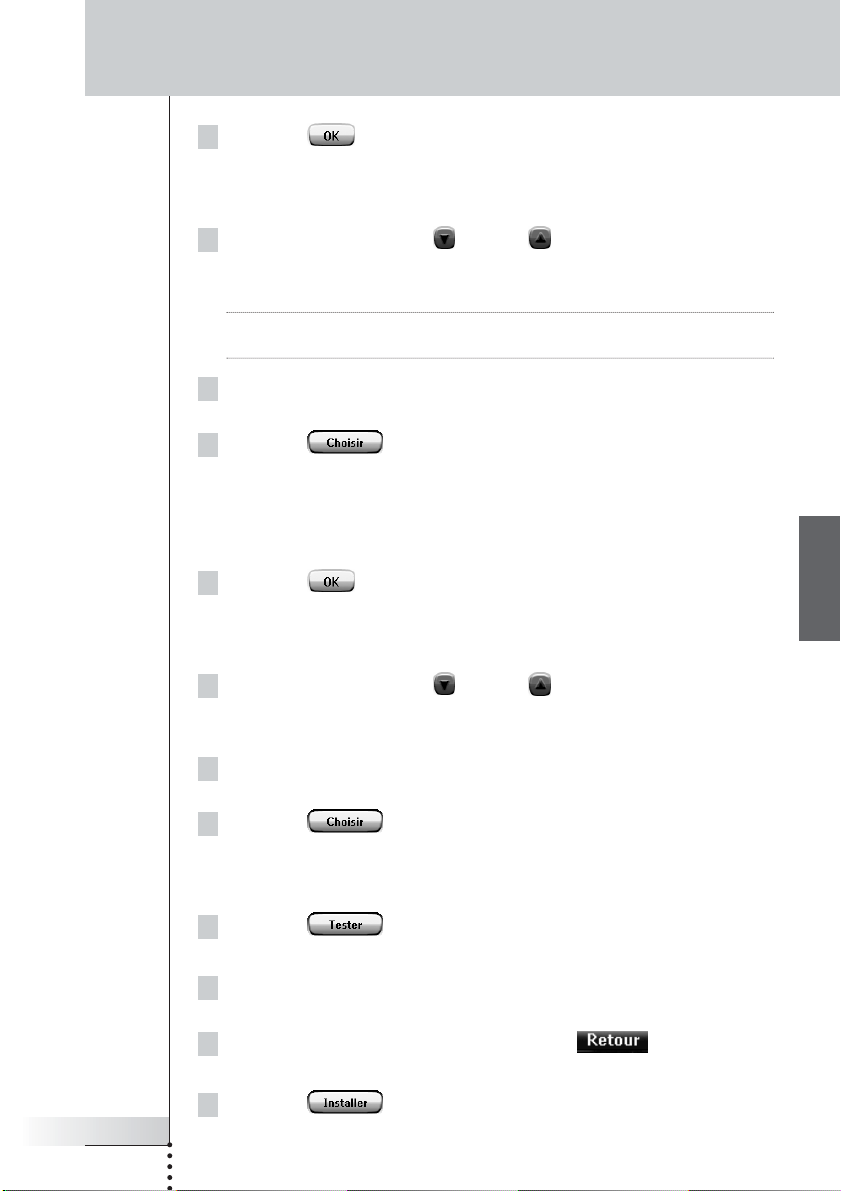
Personnalisation du ProntoPro NG
5Tapez sur .
L’écran ‘Marques’ s’affiche.
Sélection de la marque
1Tapez sur les touches Bas ou Haut situées en regard de la liste
des marques.
La liste des marques se défile vers le bas ou vers le haut.
Remarque Vous pouvez également sélectionner la marque en tapant un ou plusieurs
caractères de son nom sur le clavier virtuel.
2Tapez sur la marque de l’appareil sélectionné dans la liste des
marques.
3Tapez sur de l’écran ‘Marques’.
Si la marque n’utilise qu’un seul jeu de codes, l’écran ‘Installation de la
marque’ s’affiche. Consultez ‘Installation de la marque’ ci-dessous.
-ouS’il en existe plusieurs, un écran avec un message s’affiche.
4Tapez sur .
L’écran ‘Jeux de codes’ s’affiche.
Sélection du jeu de codes
1Tapez sur les touches Bas ou Haut situées en regard de la liste
des jeux de codes.
La liste des jeux de codes se défile vers le bas ou vers le haut.
FR
Mode d’emploi
21
2Tapez sur le jeu de codes de l’appareil sélectionné dans la liste des
jeux de codes.
3Tapez sur de l’écran ‘Jeux de codes’.
L’écran ‘Installation de la marque’ s’affiche.
Installation de la marque
1Tapez sur de l’écran ‘Installation de la marque’.
La première page de l’appareil sélectionné s’affiche.
2Tapez sur les différentes touches pour vérifier si l’appareil répond aux
codes infrarouges de la marque et du jeu de codes sélectionnés.
3 Appuyez sur la touche mécanique de gauche .
L’écran ‘Installation de la marque’ s’affiche de nouveau.
4Tapez sur dans l’écran ‘Installation de la marque’.
Les codes IR de la marque et du jeu de codes selectionnés sont installés.
Page 22
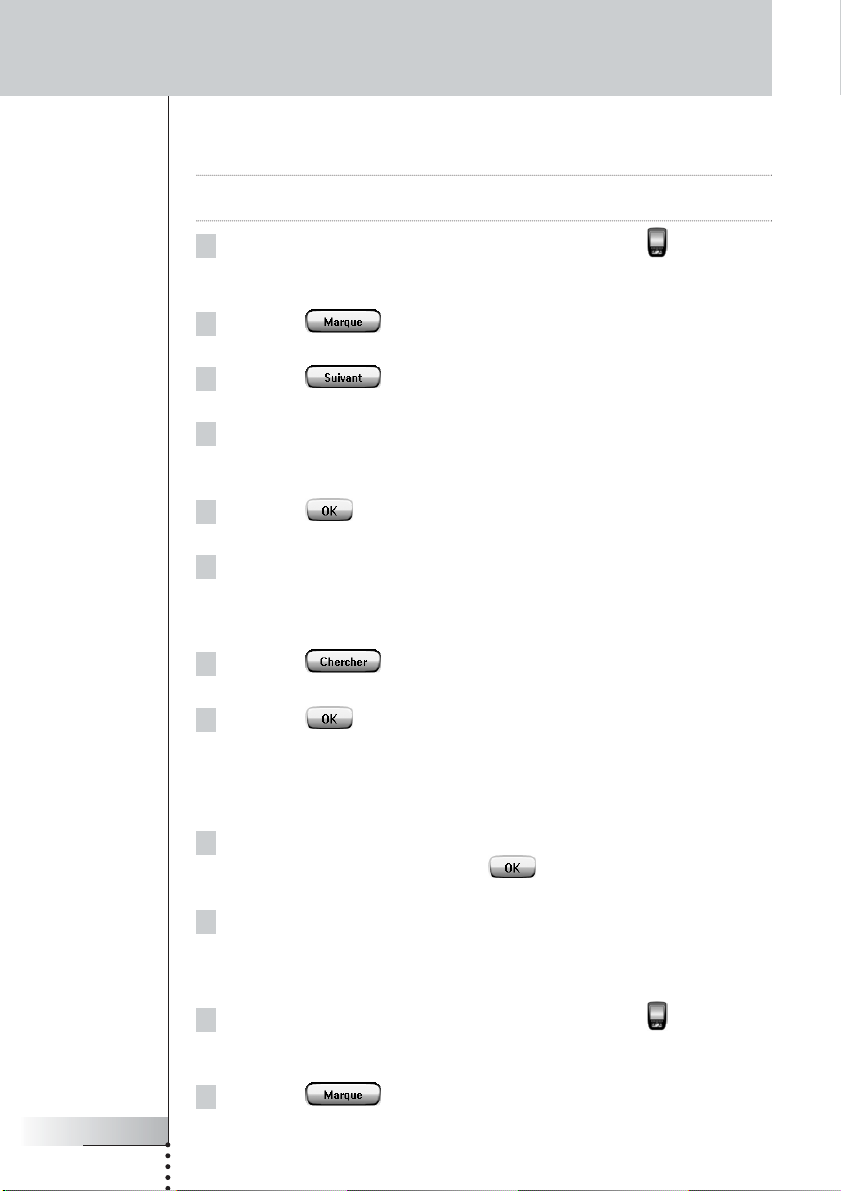
Personnalisation du ProntoPro NG
Sélection de la marque et recherche du jeu de codes
de votre appareil
Remarque Assurez-vous que l’appareil dont vous recherchez la marque est mis en
marche.
1 Poussez pendant 3 secondes sur l’icône ProntoPro NG situé au coin
supérieur gauche de l’écran tactile.
Le menu Outils s’affiche.
2Tapez sur dans le menu Outils.
L’écran ‘Outil Marque’ s’affiche.
3Tapez sur de l’écran ‘Outil Marque’.
La vue par appareil s’affiche.
4 Dans la vue par appareil, tapez sur la touche de l’appareil dont vous
souhaitez définir la marque.
Un écran avec un message s’affiche.
5Tapez sur .
L’ écran ‘Marques’ s’affiche.
6 Sélectionnez la marque de votre appareil en suivant les instructions de
la section ‘Sélection de la marque’ à la page 21.
Recherche du jeu de codes
1Tapez sur de l’écran ‘Jeux de codes’.
L’écran ‘Recherche de la marque’ s’affiche.
2Tapez sur puis pointez la télécommande ProntoPro NG en
direction de l’appareil.
L’écran ‘Recherche’ s’affiche. La télécommande ProntoPro NG recherche dans
la liste le ou les jeux de codes de la marque sélectionnée en transmettant un
code infrarouge pour chaque jeu de codes.
Mode d’emploi
22
3 Lorsque l’appareil dont vous définissez la marque répond au code
infrarouge, appuyez sur la touche de l’écran ‘Recherche’.
L’écran ‘Installation de la marque’ s’affiche.
4 Pour installer la marque et le jeu de codes, suivez les instructions de la
section ‘Installation de la marque’ à la page 21.
Recherche de la marque et du jeu de codes de votre appareil
1 Poussez pendant 3 secondes sur l’icône ProntoPro NG situé au coin
supérieur gauche de l’écran tactile.
Le menu Outils s’affiche.
2Tapez sur dans le menu Outils.
L’écran ‘Outil Marque’ s’affiche.
Page 23
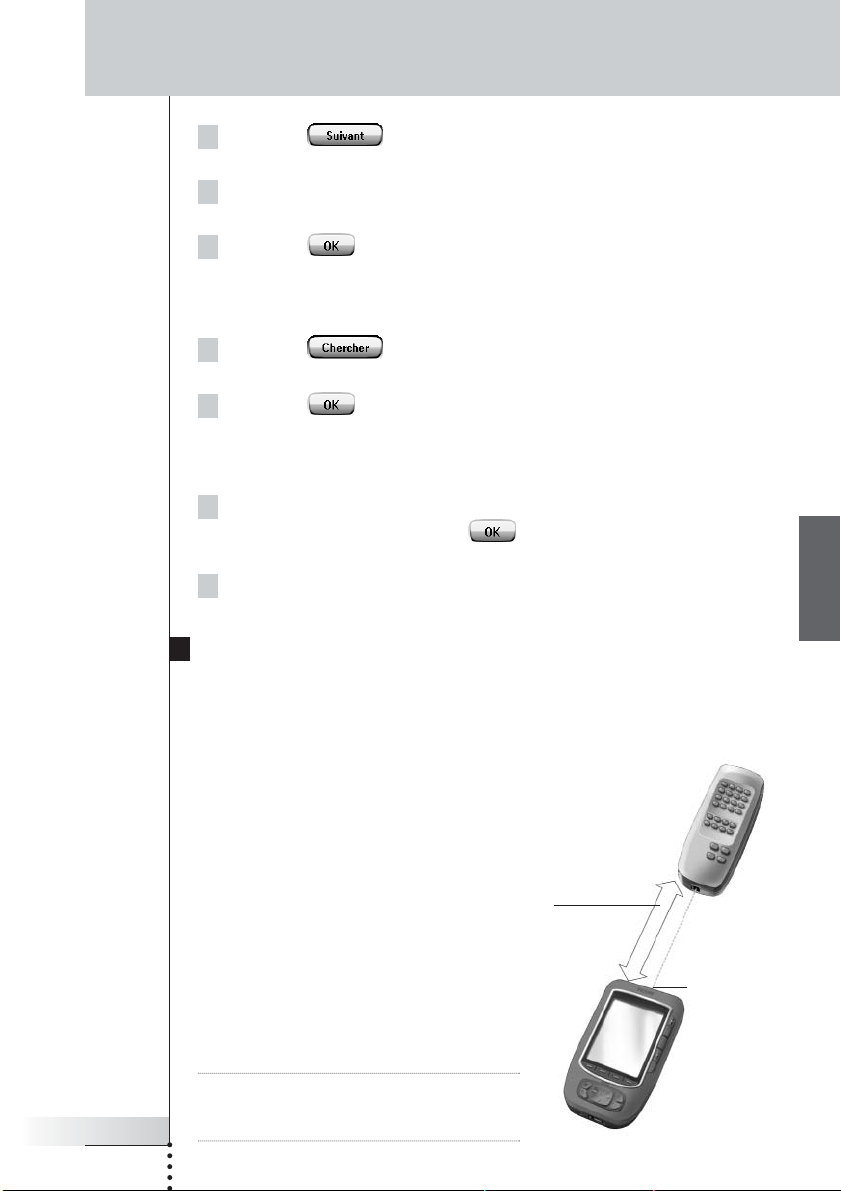
Personnalisation du ProntoPro NG
3Tapez sur de l’écran ‘Outil Marque’.
La vue par appareil s’affiche.
4 Sélectionnez l’appareil dont vous souhaitez définir la marque.
Un écran avec un message s’affiche.
5Tapez sur .
L’écran ‘Marques’ s’affiche.
Recherche de la marque
1Tapez sur de l’écran ‘Marques’.
L’écran ‘Recherche de la marque’ s’affiche.
2Tapez sur puis pointez la télécommande ProntoPro NG en
direction de l’appareil.
L’écran ‘Recherche’ s’affiche. La télécommande ProntoPro NG recherche la
marque dans la liste en transmettant un code infrarouge pour chaque marque.
3 Lorsque l’appareil dont vous définissez la marque répond au code
infrarouge, tapez sur la touche de l’écran ‘Recherche’.
L’écran ‘Installation de la marque’ s’affiche.
4 Pour installer la marque et le jeu de codes, suivez les instructions de la
section ‘Installation de la marque’ à la page 21.
Apprentissage des commandes
Si un code infrarouge fait défaut dans la base de données, vous pouvez
programmer les commandes de la télécommande ProntoPro NG par transmission
de signaux infrarouges vers son œil d’apprentissage depuis votre ancienne
télécommande.
L’outil Apprentissage permet de mémoriser
une touche ou une action d’appareil.
Une action d’appareil est une opération qui
s’exécute automatiquement lors de la
sélection d’un appareil. Ainsi, lorsque vous
sélectionnez TV, vous pouvez programmer
votre télécommande ProntoPro NG de sorte
qu’elle allume simultanément le téléviseur.
Vous pouvez également utiliser l’outil
Apprentissage pour réapprendre des
commandes qui ne s’exécutent pas
correctement.
5 - 20 cm
Œil
d’apprentissage
FR
Mode d’emploi
23
Remarque Une fois apprise, la touche n’est pas
remplacée lorsque vous sélectionnez
une autre marque en mode Marque.
Page 24

Personnalisation du ProntoPro NG
Apprentissage d’une touche
1 Poussez pendant 3 secondes sur l’icône ProntoPro NG situé au coin
supérieur gauche de l’écran tactile.
Le menu Outils s’affiche.
2Tapez sur dans le menu Outils.
L’écran ‘Outil Apprentissage’ s’affiche.
3Tapez sur .
La dernière page consultée s’affiche.
4 Naviguez jusqu’à l’appareil et la page contenant la touche à apprendre.
5 Positionnez la télécommande ProntoPro NG et votre ancienne
télécommande comme illustré ci-dessus.
Remarque Veillez à orienter l’œil d’apprentissage de la télécommande
ProntoPro NG en direction de l’écran à infrarouge de l’autre
télécommande. La distance qui sépare la télécommande ProntoPro NG
de l’autre télécommande doit être comprise entre 5 et 20 cm.
6Tapez sur la touche à apprendre.
Une indication d’apprentissage apparaît au coin supérieur droit de l’écran tactile.
7 Appuyez sur la touche de l’autre télécommande et maintenez-la
enfoncée pendant une seconde.
Veillez à appuyer sur la touche dans les 5 secondes.
Un message OK s’affiche lorsque l’apprentissage a abouti.
Dans le cas contraire, vous obtenez un message Échec.
Pour plus de détails, reportez-vous à la section de dépannage ‘L’apprentissage
des commandes est impossible avec la télécommande’ à la page 58.
Mode d’emploi
24
8 Pour apprendre à la télécommande ProntoPro NG d’autres touches,
réitérez les étapes 6 et 7.
9 Appuyez sur la touche mécanique de gauche en bas de
l’écran pour quitter l’apprentissage.
Apprentissage d’une action d’appareil
1 Poussez pendant 3 secondes sur l’icône ProntoPro NG situé au coin
supérieur gauche de l’écran tactile.
Le menu Outils s’affiche.
2Tapez sur dans le menu Outils.
L’écran ‘Outil Apprentissage’ s’affiche.
3Tapez sur .
La vue par appareil s’affiche.
Page 25

Personnalisation du ProntoPro NG
4 Positionnez la télécommande ProntoPro NG et votre ancienne
télécommande comme illustré ci-dessus.
Remarque Veillez à orienter l’œil d’apprentissage de la télécommande
ProntoPro NG en direction de l’écran à infrarouge de l’autre
télécommande. La distance qui sépare la télécommande ProntoPro NG
de l’autre télécommande doit être comprise entre 5 et 20 cm.
5Tapez sur la touche de l’appareil dont vous souhaitez apprendre une
action.
Une indication d’apprentissage apparaît au coin supérieur droit de l’écran tactile.
6 Appuyez sur la touche de l’autre télécommande pendant 5 secondes.
Un message OK s’affiche lorsque l’apprentissage a abouti.
Dans le cas contraire, vous obtenez un message Échec.
Pour plus de détails, reportez-vous à la section de dépannage ‘L’apprentissage
des commandes est impossible avec la télécommande’ à la page 58.
7 Pour apprendre à la télécommande ProntoPro NG d’autres actions
d’appareils, réitérez les étapes 5 et 6.
8 Appuyez sur la touche mécanique de gauche située sous
l’écran tactile pour quitter l’outil Apprentissage.
Mode d’emploi
25
Étiquetage des éléments
L’outil Étiquetage permet de nommer une touche, un appareil ou une page.
Il s’accompagne d’un clavier virtuel qui s’agrandit lorsque vous tapez un caractère.
Le clavier comporte cinq jeux de caractères différents, dont un jeu de symboles
pratique pour l’étiquetage. La touche Shift permet de passer d’un jeu de
caractères à un autre.
Pour obtenir une liste complète des symboles, reportez-vous à la section ‘Tableau
de Symboles’ à la page 61.
FR
Page 26

Personnalisation du ProntoPro NG
Étiquetage d’une touche
1 Poussez pendant 3 secondes sur l’icône ProntoPro NG situé au coin
supérieur gauche de l’écran tactile.
Le menu Outils s’affiche.
2Tapez sur dans le menu Outils.
L’écran ‘Outil Étiquetage’ s’affiche.
3Tapez sur .
La dernière page consultée s’affiche.
4 Naviguez jusqu’à l’appareil et la page contenant la touche à étiqueter.
5Tapez sur la touche à étiqueter.
L’écran ‘Étiquetage’ s’affiche.
6Tapez sur le clavier.
Celui-ci s’agrandit.
7Tapez le caractère de l’étiquette.
Le caractère est ajouté à l’étiquette. Le clavier s’agrandit de nouveau
automatiquement.
1 Pour ajouter un caractère à l’étiquette sur un clavier réduit, pressez
la touche .
Le caractère n’est pas ajouté à l’étiquette. Le clavier se réduit.
2 Pour utiliser d’autres caractères et symboles,
pressez la touche .
Le jeu de caractères du clavier change.
Vous avez le choix entre quatre jeux de caractères différents.
3 Pour effacer un caractère, pressez la touche .
Le caractère placé devant le curseur est effacé.
Mode d’emploi
26
8Vous pouvez ajouter d’autres caractères à l’étiquette.
9Tapez sur .
L’étiquette de la touche sélectionnée change. La dernière page consultée
réapparaît.
-ouAppuyez sur la touche .
La dernière page visitée réapparaît, sans changer l’étiquette de la touche
sélectionnée.
10 Vous pouvez sélectionner d’autres touches de ProntoPro NG à
étiqueter.
11 Appuyez sur la touche mécanique de gauche sous l’écran
pour quitter l’outil Étiquetage.
Page 27

Personnalisation du ProntoPro NG
Étiquetage d’un appareil
1 Poussez pendant 3 secondes sur l’icône ProntoPro NG situé au coin
supérieur gauche de l’écran tactile.
Le menu Outils s’affiche.
2Tapez sur dans le menu Outils.
L’écran ‘Outil Étiquetage’ s’affiche.
3Tapez sur .
La vue par appareil s’affiche.
4Tapez sur la touche de l’appareil à étiqueter.
L’écran ‘Étiquetage’ s’affiche.
5 Suivez les instructions 6 à 8 de la section ‘Étiquetage d’une touche’ à la
page 26.
6Tapez sur .
L’étiquette de l’appareil sélectionné change. La vue par appareil réapparaît.
-ouTapez sur .
La vue par appareil s’affiche de nouveau, sans changer l’étiquette de l’appareil
sélectionné.
7Vous pouvez sélectionner d’autres appareils à étiqueter dans la vue par
appareil.
8 Appuyez sur la touche mécanique de gauche située sous
l’écran tactile pour quitter l’outil Étiquetage.
FR
Mode d’emploi
27
Étiquetage d’une page
1 Poussez pendant 3 secondes sur l’icône ProntoPro NG situé au coin
supérieur gauche de l’écran tactile.
Le menu Outils s’affiche.
2Tapez sur dans le menu Outils.
L’écran ‘Outil Étiquetage’ s’affiche.
3Tapez sur de l’écran ‘Outil Étiquetage’.
La vue par page s’affiche.
4Tapez sur la page à étiqueter.
L’écran ‘Étiquetage’ s’affiche.
5 Suivez les instructions 6 à 8 de la section ‘Étiquetage d’une touche’ à la
page 26.
Page 28

Personnalisation du ProntoPro NG
6Tapez sur .
L’étiquette de la page sélectionnée change. La vue par page réapparaît.
-ouTapez sur .
La vue par page s’affiche de nouveau, sans changer l’étiquette de la page
sélectionnée.
7Vous pouvez sélectionner d’autres pages à étiqueter dans la vue par
page.
8 Appuyez sur la touche mécanique de gauche située sous
l’écran tactile pour quitter l’outil Étiquetage.
Ajout d’appareils
L’outil Ajout permet d’ajouter ou de dupliquer un appareil. Lorsque vous
ajoutez un appareil, un modèle d’appareil stocké dans la télécommande
ProntoPro NG est utilisé pour en créer les pages, les touches et les fonctions.
Les codes infrarouges Philips sont utilisés par défaut lorsqu’un nouvel appareil est
installé. Il convient ensuite de programmer le nouvel appareil au moyen de l’Outil
Marque (page 20) ou de l’Outil Apprentissage (page 23).
La duplication d’un appareil est plus rapide. En outre, les réglages personnels
définis pour cet appareil sont également dupliqués. Si par exemple, vous souhaitez
ajouter un deuxième lecteur CD, il est inutile de redéfinir la Marque, de recréer ou
réapprendre des macros. Il suffit de les récupérer du lecteur de CD déjà
programmé pour la télécommande ProntoPro NG.
Mode d’emploi
28
Ajout d’un appareil
1 Poussez pendant 3 secondes sur l’icône ProntoPro NG situé au coin
supérieur gauche de l’écran tactile.
Le menu Outils s’affiche.
2Tapez sur dans le menu Outils.
L’écran ‘Outil Ajout’ s’affiche.
3Tapez sur de l’écran ‘Outil Ajout’.
L’écran ‘Ajout’ s’affiche.
4 Appuyez sur la touche du modèle de l’appareil à ajouter dans la liste
Modèles d’appareils.
L’écran ‘Code IR’ s’affiche.
5Tapez sur .
L’écran ‘Actions’ s’affiche.
Page 29

Personnalisation du ProntoPro NG
6Tapez sur de l’écran ‘Actions’.
L’appareil est ajouté à la télécommande ProntoPro NG, ainsi que ses codes
infrarouges, ses signaux sonores et ses délais.
-ouTapez sur de l’écran ‘Actions’.
L’appareil est ajouté à la télécommandeProntoPro NG sans ses codes
infrarouges, ses signaux sonores ni ses délais. Pour télécommander cet
appareil, il convient d’en apprendre toutes les touches à l’aide de l’Outil
d’Apprentissage.
Remarque Les appareils ajoutés sont automatiquement placés à la fin de la vue par
appareil. Utilisez l’outil Déplacement pour les déplacer. Pour plus de détails,
reportez-vous à la section ‘Déplacement d’appareils’ à la page 31.
Duplication d’un appareil
1 Poussez pendant 3 secondes sur l’icône ProntoPro NG situé au coin
supérieur gauche de l’écran tactile.
Le menu Outils s’affiche.
2Tapez sur dans le menu Outils.
L’écran ‘Outil Ajout’ s’affiche.
3Tapez sur de l’écran ‘Outil Ajout’.
L’écran ‘Ajout’ s’affiche.
FR
Mode d’emploi
29
4 Appuyez sur l’appareil que vous souhaitez copier dans la liste
Appareils.
L’écran ‘Code IR’ s’affiche.
5Tapez sur .
L’écran ‘Actions’ s’affiche.
6Tapez sur de l’écran ‘Actions’.
L’appareil et les codes infrarouges sont dupliqués dans la télécommande.
-ouTapez sur de l’écran ‘Actions’.
L’appareil est dupliqué dans la télécommande sans les codes infrarouges.
Remarque Les appareils dupliqués sont automatiquement placés à la fin de la vue par
appareil. Utilisez l’outil Déplacement pour les déplacer. Pour plus de détails,
reportez-vous à la section ‘Déplacement d’appareils’ à la page 31.
Page 30

Personnalisation du ProntoPro NG
Suppression d’éléments
L’outil Suppression permet de supprimer une touche ou un appareil.
Suppression d’une touche
1 Poussez pendant 3 secondes sur l’icône ProntoPro NG situé au coin
supérieur gauche de l’écran tactile.
Le menu Outils s’affiche.
2Tapez sur dans le menu Outils.
L’écran ‘Outil Suppression’ s’affiche.
3Tapez sur .
La dernière page consultée sur la télécommande s’affiche.
4 Naviguez jusqu’à l’appareil et la page qui contiennent la touche à
supprimer.
5Tapez sur la touche à supprimer.
Un écran aves un message s’affiche.
6Tapez sur .
La touche est supprimée.
7Vous pouvez sélectionner d’autres touches à supprimer sur la
télécommande ProntoPro NG.
-ouAppuyez sur pour annuler la dernière opération.
La touche que vous venez de supprimer est rétablie.
8 Appuyez sur la touche mécanique de gauche située sous
l’écran tactile pour quitter l’outil Suppression.
Mode d’emploi
30
Suppression d’un appareil
1 Poussez pendant 3 secondes sur l’icône ProntoPro NG situé au coin
supérieur gauche de l’écran tactile.
Le menu Outils s’affiche.
2Tapez sur dans le menu Outils.
L’écran ‘Outil Suppression’ s’affiche.
3Tapez sur .
La vue par appareil s’affiche.
4Tapez sur la touche de l’appareil à supprimer.
Un écran avec un message s’affiche.
5Tapez sur .
L’appareil est supprimée.
Page 31

Personnalisation du ProntoPro NG
6Vous pouvez sélectionner d’autres appareils de la télécommande
ProntoPro NG à supprimer.
-ouAppuyez sur pour annuler la dernière opération.
L’appareil que vous venez de supprimer est rétabli.
7 Appuyez sur la touche mécanique de gauche située sous
l’écran tactile pour quitter l’outil Suppression.
Déplacement d’appareils
L’outil Déplacement permet de déplacer un appareil vers le haut ou vers le bas
dans la vue par appareil afin de placer les appareils les plus fréquemment utilisés
en tête de liste.
1 Poussez pendant 3 secondes sur l’icône ProntoPro NG situé au coin
supérieur gauche de l’écran tactile.
Le menu Outils s’affiche.
2Tapez sur dans le menu Outils.
L’écran ‘Outil Déplacement’ s’affiche.
3Tapez sur l’appareil à déplacer dans la liste des appareils.
4Tapez sur les touches Haut ou Bas de l’écran ‘Déplacement’.
Les appareils sélectionnés se déplacent vers le haut ou vers le bas de la liste
des appareils.
FR
Mode d’emploi
31
5Tapez sur de l’écran ‘Déplacement’.
L’appareil est déplacé.
Page 32

Personnalisation du ProntoPro NG
Réglages
Les Pages de Configuration vous permettent d’effectuer plusieurs réglages.
Vous pouvez:
■ Régler la date et l’heure comme décrit précédemment à la page 14.
■ Régler la luminosité du rétroéclairage;
■ Régler le délai d’extinction de l’écran à cristaux liquides (LCD);
■ Régler le volume;
■ Régler la langue de la télécommande ProntoPro NG, comme décrit en page 16.
■ Commander la télécommande ProntoPro NG avec le curseur;
■ Régler le mode Animation;
■ Étalonner l’écran tactile;
■ Régler les paramètres d’activation d’écran.
Mode d’emploi
32
La quatrième Page de Paramètres vous permet de consulter des informations sur la
version et la mémoire disponible.
Page 33

Personnalisation du ProntoPro NG
1 Poussez pendant 3 secondes sur l’icône ProntoPro NG situé au coin
supérieur gauche de l’écran tactile.
Le Menu Outils apparaît.
2 Sélectionnez .
La première Page de Configuration apparaît.
Réglage de la luminosité du rétroéclairage
Vous pouvez régler la luminosité du rétroéclairage LCD. Il existe 4 niveaux de
luminosité de rétroéclairage.
1 Appuyez sur la touche de la première page de
configuration.
La touche Luminosité est sélectionnée. Les signes ‘+’ et ‘-’ apparaissent sur
les deux touches mécaniques centrales sous l’écran tactile.
2 Pour augmenter la luminosité, appuyez sur la touche mécanique ‘+’ et
maintenez-la enfoncée.
-ouPour diminuer la luminosité, appuyez sur la touche mécanique ‘-’ et
maintenez-la enfoncée.
3 Appuyez de nouveau sur la touche .
La nouvelle luminosité de rétroéclairage est réglée.
FR
Mode d’emploi
33
Réglage du délai d’extinction de LCD
Le délai d’extinction de l’écran à cristaux liquides (LCD) détermine la durée
pendant laquelle l’écran tactile à cristaux liquides reste allumé avant de
s’éteindre. La réduction de ce délai accroît d’autant l’autonomie de la
télécommande ProntoPro NG.
Remarque L’écran à cristaux liquides s’éteint uniquement lorsque la télécommande
ProntoPro NG n’est pas utilisée.
1Tapez sur de la première page de configuration.
La touche Délai d’extinction LCD est sélectionnée. Les signes ‘+’ et ‘-’
apparaissent sur les deux touches mécaniques centrales situées sous l’écran
tactile.
2 Pour augmenter le délai d’extinction, appuyez sur la touche mécanique
‘+’ et maintenez-la enfoncée.
-ouPour réduire le délai d’extinction, appuyez sur la touche mécanique ‘+’
et maintenez-la enfoncée.
3Tapez de nouveau sur .
Le nouveau délai d’extinction de l’écran à cristaux liquides est réglé.
Page 34

Personnalisation du ProntoPro NG
Réglage du volume
Vous pouvez régler le volume au moyen des touches mécaniques et des touches de
l’écran tactile. Le volume de la touche correspond à l’intensité du signal sonore
émis lorsque vous appuyez ou tapez sur une touche.
Réglage du niveau sonore des touches mécaniques
Pour régler le niveau sonore des touches mécaniques, tapez sur
de la première page de configuration.
Vous avez le choix entre 3 niveaux sonores et la sourdine. Chaque fois que
vous appuyez sur une touche, l’intensité sonore s’accroît d’un incrément vers
le niveau 3.
Réglage du niveau sonore de l’écran tactile
Pour régler le niveau sonore de l’écran tactile, tapez sur de
la première page de configuration.
Vous avez le choix entre 3 niveaux sonores et la sourdine. Chaque fois que
vous tapez sur une touche, l’intensité sonore s’accroît d’un incrément vers le
niveau 3.
Configuration de la navigation du ProntoPro NG
Le curseur est configuré par défaut pour commander vos appareils. Vous parcourez
alors le contenu de la télécommande ProntoPro NG en mode de navigation sur
écran tactile. Par contre, il est également possible de régler le curseur pour
parcourir les appareils et les pages de la télécommande ProntoPro NG. Pour plus
de détails, reportez-vous à la section ‘Utilisation de la télécommande
ProntoPro NG avec le curseur’ à la page 48.
Pour régler le mode de navigation de votre télécommande ProntoPro NG, appuyez
sur la touche de la deuxième page de configuration:
Mode d’emploi
34
■ Vous pouvez sélectionner Curseur de navigation inactif pour naviguer à
l’aide des touches de l’écran tactile.
■ Vous pouvez sélectionner Curseur de navigation actif pour naviguer à l’aide
du curseur.
Page 35

Personnalisation du ProntoPro NG
Réglage du mode Animation
La télécommande ProntoPro NG produit une rétroaction de navigation sous la
forme d’animations graphiques de transitions de mode et de page. Basculer d’une
page à l’autre se fait par le biais d’une transition de page, basculer d’un Mode
d’utilisation à l’un des Outils s’accompagne d’une transition de mode. Vous pouvez
activer et désactiver les animations de votre télécommande ProntoPro NG sur la
page Configuration:
■ Choisissez ‘Aucune’ pour désactiver les animations. Lorsque toutes les
animations sont désactivées, la télécommande ProntoPro NG fonctionne à sa
vitesse de traitement maximale absolue.
■ La page suivante semble balayer la précédente hors de l’écran en mode
d’animation ‘Page’.
■ L’animation ‘Mode’ fait apparaître l’icône ProntoPro NG dans la partie
supérieure de l’écran tactile.
■ L’option ‘Complète’ permet d’activer les deux animations parallèlement.
Étalonnage de l’écran tactile
L’écran tactile a été étalonné avant votre première utilisation de la télécommande
ProntoPro NG. Si, toutefois, vous constatez que la télécommande ne transmet pas
les commandes conformément aux instructions de l’écran tactile, il est conseillé de
réétalonner l’écran tactile.
Mode d’emploi
35
Attention N’utilisez jamais un stylo, un crayon normal ou tout autre objet pointu pour
appuyer sur l’écran tactile. Utilisez un embout en plastique ou un stylo conçu
pour écran tactile.
1Tapez sur de la deuxième page de configuration.
L’écran ‘Étalonnage’ s’affiche.
2 Tapez dans le coin supérieur gauche de l’écran.
3 Tapez dans le coin inférieur droit de l’écran.
4 Tapez dans le coin supérieur droit de l’écran.
5 Tapez dans le coin inferieur gauche de l’écran.
L’écran est calibré.
FR
Page 36

Personnalisation du ProntoPro NG
Régler les paramètres d’activation d’écran
Dans la troisième page de paramètres, vous pouvez régler les paramètres
d’activation de l’écran. Vous pouvez régler si et à quel moment vous souhaitez
activer le back-light LCD. Vous pouvez aussi indiquer si et quand le ProntoPro NG
doit émettre des codes IR ou effectuer des actions boutons.
Vous pouvez régler les paramètres d’activation suivants:
■ Touches mécaniques;
■ Le curseur de navigation;
■ Le capteur mouvement.
Mode d’emploi
36
Astuce Vous pouvez régler le délai pour le rétroéclairage. Pour plus de détails, voir
‘Réglage du délai d’extinction de LCD’ à la page 33.
Paramétrer les touches mécaniques
Vous pouvez régler 3 états différents pour les touches mécaniques. Ces touches
sont situées en-dessous de l’écran tactile de votre ProntoPro NG.
Pour régler les touches mécaniques de votre ProntoPro NG, tapez sur
dans la troisième page de paramètres. Vous pouvez
choisir entre les trois états suivants:
■ : Ce réglage signifie que, lorsque vous pressez une des 4 touches
mécaniques, le ProntoPro NG émettra le code IR ou exécutera l’action
attribuée à cette touche.
Le rétroéclairage ne sera pas activé lorsque vous pressez une touche
mécanique.
■ : Ce réglage signifie que, lorsque vous pressez une des 4 touches
mécaniques, le rétroéclairage sera activé et le ProntoPro NG émettra le code
IR ou exécutera l’action attribuée à cette touche.
Page 37

Personnalisation du ProntoPro NG
■ : Ceci est le réglage par défaut du ProntoPro NG. Il signifie que, lorsque
vous pressez une des 4 touches mécaniques, le rétroéclairage sera activé.
Le ProntoPro NG n’émettra pas de code IR et n’exécutera pas l’action attribuée
à la touche.
Paramétrer les touches curseur
Vous pouvez régler 3 états différents pour les touches curseur.
Pour plus de détails sur les touches curseur, voir ‘Utilisation de la télécommande
ProntoPro NG avec le curseur’ à la page 48.
Pour régler les touches curseur du ProntoPro NG, tapez sur
dans la troisième page de paramètres. Vous pouvez choisir entre les trois états
suivants:
■ : Ce réglage signifie que, lorsque vous pressez une des touches curseur, le
rétroéclairage sera activé.
Le ProntoPro NG n’émettra pas de code IR et n’exécutera pas l’action attribuée
à la touche.
■ : Ce réglage signifie que, lorsque vous pressez une des touches curseur, le
ProntoPro NG émettra le code IR ou exécutera l’action attribuée à cette
touche.
Le rétroéclairage ne sera pas activé lorsque vous pressez une touche
mécanique.
■ : Ceci est le réglage par défaut du ProntoPro NG. Il signifie que,
lorsque vous pressez une des touches curseur, le rétroéclairage sera activé et
le ProntoPro NG émettra le code IR ou exécutera l’action attribuée à cette
touche.
FR
Mode d’emploi
37
Paramétrer le capteur mouvement
Vous pouvez régler 2 états différents pour le capteur mouvement. Vous pouvez
choisir si le rétroéclairage sera activé lorsque vous faites bouger le ProntoPro NG.
Pour régler les paramètres de capteur mouvement actif, tapez
dans la troisième page de paramètres. Vous pouvez
choisir entre les deux états suivants:
■ Capteur mouvement inactif: Ce paramètre désactive le rétroéclairage
lorsque vous faites bouger le ProntoPro NG.
■ Capteur mouvement actif: Ceci est le paramètre par défaut. Il active le
rétroéclairage lorsque vous faites bouger le ProntoPro NG.
Page 38

Utilisation des fonctionnalités avancées
Création et modification de macros
Grâce à une macro, la télécommande peut transmettre une série de commandes à
la suite d’une pression sur une seule touche. Vous pouvez, par exemple, définir
une macro pour allumer votre téléviseur, sélectionner une chaîne et préparer votre
magnétoscope pour l’enregistrement en rembobinant la cassette vidéo insérée. La
macro comprend une liste d’actions que vous pouvez créer et éditer au moyen de
l’outil Macro.
Remarque Une fois la macro programmée, les actions liées à la touche ne seront pas
modifiées lorsque vous sélectionnez une autre marque au moyen de l’outil
Marque.
Dans l’Outil Macro, il convient de d’abord sélectionner la touche qui contiendra la
macro. Cette touche s’appelle la Touche cible. Ensuite, vous créez une liste
d’actions en ajoutant des actions à cette touche cible. Vous pouvez effectuer cela
en:
■ Sélectionnant une autre touche et en ajoutant ses actions à la liste
d’actions de votre touche cible.
■ Ajoutant un délai à la liste d’actions.
■ Ajoutant un signal sonore à la liste d’actions.
Une fois la macro créée, toutes les actions ajoutées à la liste d’actions sont
exécutées lorsque vous appuyez sur la touche.
Mode d’emploi
38
Création d’une macro
1 Poussez pendant 3 secondes sur l’icône ProntoPro NG situé au coin
supérieur gauche de l’écran tactile.
Le Menu Outils apparaît.
2Tapez sur dans le menu Outils.
L’écran ‘Outil Macro’ s’affiche.
3Tapez sur de l’écran ‘Outil Macro’.
La dernière page consultée s’affiche.
4 Naviguez jusqu’à l’appareil et la page qui
contient la touche à incorporer dans une macro.
5Tapez sur la touche à définir comme touche
cible.
Si vous pouvez utiliser la touche pour programmer
une macro, l’écran ‘Macro’ s’affiche.
-ouSi vous ne pouvez pas utiliser la touche, la signal
sonore d’échec retentit.
Page 39

Utilisation des fonctionnalités avancées
Remarque Vous pouvez associer une macro à la plupart des touches de votre
télécommande ProntoPro NG. Seules les touches mécaniques à gauche de la
télécommande ProntoPro NG (Rétroéclairahe, Page précédente et Page
suivante) ne sont pas programmables.
Pour ajouter une action à la liste d’actions
1Tapez sur de l’écran ‘Macro’.
La dernière page consultée réapparaît.
2 Naviguez jusqu’à l’appareil et la page qui contiennent la touche à
ajouter à la macro.
3Appuyez sur la touche de l’action que vous souhaitez ajouter à la
macro.
L’écran ‘Macro’ s’affiche.
Le nom de la touche sélectionnée est ajoutée au bas de la liste d’actions.
La macro va exécuter toutes les actions qui sont affectées à cette touche.
4Vous pouvez sélectionner d’autres touches à ajouter à une macro.
Pour ajouter un délai à la liste d’actions
Vous pouvez ajouter un délai à la liste d’actions, notamment pour insérer une
courte pause entre la mise en marche d’un appareil et la transmission de
commandes à celui-ci, afin de lui laisser le temps de chauffer.
FR
Mode d’emploi
39
1Tapez sur de l’écran ‘Macro’.
Les signes ‘+’ et ‘-’ apparaissent sur les deux touches mécaniques centrales
situées sous l’écran tactile.
2 Pour augmenter le délai, tapez sur la touche ‘+’ et maintenez-la
enfoncée.
-ouPour réduire le délai, tapez sur la touche ‘-’ et maintenez-la enfoncée.
Remarque Il est encore possible de modifier le délai ultérieurement.
Pour ajouter un signal sonore à la liste d’actions
Il est particulièrement indiqué d’ajouter un signal sonore comme dernière
commande d’une liste d’actions qui marquera la fin de l’exécution de la macro.
1 Sélectionnez dans la liste l’action à laquelle associer un signal sonore.
L’action est sélectionnée.
2Tapez sur de l’écran ‘Macro’.
Un signal sonore par défaut est ajouté à la liste d’actions, à la suite de l’action
sélectionnée.
Page 40

Utilisation des fonctionnalités avancées
Test de la macro
Il est inutile de quitter l’outil Macro pour tester la macro créée ou modifiée. Vous
pouvez tester la macro lorsque l’outil Macro est sélectionné. La télécommande
ProntoPro NG exécute toutes les actions telles que vous les avez définies dans la
liste d’actions.
Appuyez sur la touche mécanique de l’écran ‘Macro’.
La télécommande ProntoPro NG exécute les actions de la liste d’actions.
Remarque Veillez à orienter la télécommande ProntoPro NG en direction de votre Home
Cinéma pendant toute l’exécution de la macro.
Pour terminer la macro
Tapez sur de l’écran ‘Macro’.
La macro est créée et affectée à la touche cible sélectionnée.
-ouTapez sur de l’écran ‘Macro’.
Le Menu Outils apparaît de nouveau, sans créer la macro.
Modification d’une macro
Déplacement d’une action dans la liste d’actions
1 Pour afficher sur l’écran ‘Macro’ la liste d’actions affectée à la touche,
suivez les instructions 1 à 5 de la section ‘Création d’une macro’ à la
page 38.
2Tapez sur l’action de la liste à déplacer sur l’écran ‘Macro’.
L’action sélectionnée s’affiche en surbrillance.
3 Appuyez sur la touche Haut ou Bas de l’écran ‘Macro’.
L’action sélectionnée se déplace vers le haut ou vers le bas de la liste
d’actions.
4Vous pouvez sélectionner d’autres actions à déplacer.
Mode d’emploi
40
Suppression d’une action de la liste d’actions
1 Pour afficher sur l’écran ‘Macro’ la liste d’actions affectée à la touche,
suivez les instructions 1 à 5 de la section ‘Création d’une macro’ à la
page 38.
2Tapez sur l’action de la liste à supprimer sur l’écran ‘Macro’.
L’action sélectionnée s’affiche en surbrillance.
3 Appuyez sur la touche mécanique de l’écran ‘Macro’.
L’action sélectionnée est supprimée de la liste d’actions.
4Vous pouvez sélectionner d’autres actions à supprimer.
Page 41

Utilisation des fonctionnalités avancées
Création et modification de
minuteries
L’Outil Minuterie vous permet de programmer des actions à exécuter à des
moments prédéfinis. Vous pouvez ainsi par exemple programmer la mise en
marche de l’éclairage ou l’enregistrement de votre émission télévisée quotidienne
préférée.
Remarque Lorsqu’une minuterie s’exécute, vous entendez un signal sonore et un message
de Minuterie apparaît à l’écran. Si la télécommande ProntoPro NG est en train
d’effectuer une autre tâche (envoyer des codes infrarouges, tester une macro,
...) au moment où une minuterie doit s’exécuter, la télécommande ProntoPro
NG poursuit d’abord la tâche qu’elle était en train d’effectuer.
Activation de minuteries
1 Poussez pendant 3 secondes sur l’icône ProntoPro NG situé au coin
supérieur gauche de l’écran tactile.
Le Menu Outils apparaît.
2 Appuyez sur la touche du Menu Outils.
L’écran d’information ‘Outil Minuterie’ apparaît.
3 Appuyez sur la touche de l’écran
d’information ‘Outil Minuterie’.
L’écran ‘Minuterie’ apparaît.
FR
Mode d’emploi
41
4Appuyez sur la case en face de la
minuterie que vous souhaitez activer.
La minuterie est activée.
5 Appuyez sur la touche de l’écran
‘Minuterie’.
L’écran ‘Minuterie’ se ferme et le Menu Outils réapparaît. L’icône Minuterie
apparaît à côté de l’indication de l’heure.
-ouAppuyez sur la touche de l’écran ‘Minuterie’.
L’écran ‘Minuterie’ se ferme sans activer la minuterie.
Remarque La liste Minuteries affiche d’abord les minuteries activées, puis les minuteries
non activées. Les minuteries activées et non activées apparaissent chacune
par ordre chronologique.
Page 42

Utilisation des fonctionnalités avancées
Création et modification de minuteries
Ajout d’une minuterie
1 Poussez pendant 3 secondes sur l’icône ProntoPro NG situé au coin
supérieur gauche de l’écran tactile.
Le Menu Outils apparaît.
2 Appuyez sur la touche du Menu Outils.
L’écran d’information ‘Outil Minuterie’ apparaît.
3 Appuyez sur la touche .
L’écran ‘Minuterie’ apparaît.
4 Appuyez sur la touche de l’écran
Minuterie pour ajouter une nouvelle minuterie
à la liste.
Une nouvelle minuterie est ajoutée à la liste des Minuteries.
Une nouvelle minuterie est nommée par défaut Timer et un numéro. Elle n’a
aucune action de démarrage ou d’arrêt définie.
Mode d’emploi
42
5 Pour nommer la minuterie, appuyez sur la touche , comme
indiqué dans la section ‘Étiquetage d’une minuterie’, page 43.
6 Pour définir le démarrage et l’arrêt d’actions pour la minuterie, appuyez
sur la touche , comme indiqué dans la section ‘Modification
d’une minuterie’, page 44.
7 Appuyez sur la touche de l’écran ‘Minuterie’
L’écran ‘Minuterie’ se ferme et le Menu Outils réapparaît. La minuterie a été
ajoutée.
-ouAppuyez sur la touche de l’écran ‘Minuterie’
L’écran ‘Minuterie’ se ferme sans ajouter la minuterie.
Suppression d’une minuterie
1 Poussez pendant 3 secondes sur l’icône ProntoPro NG situé au coin
supérieur gauche de l’écran tactile.
Le Menu Outils apparaît.
Page 43

Utilisation des fonctionnalités avancées
2 Appuyez sur la touche du Menu Outils.
L’écran d’information ‘Outil Minuterie’ apparaît.
3 Appuyez sur la touche .
L’écran ‘Minuterie’ apparaît.
4 Appuyez sur le nom de la minuterie que
vous souhaitez supprimer.
La minuterie est mise en évidence.
5 Appuyez sur la touche de l’écran
‘Minuterie’.
Un message apparaît.
6 Appuyez sur la touche .
La minuterie est effacée de la liste.
7 Appuyez sur la touche de l’écran ‘Minuterie’.
L’écran ‘Minuterie’ se ferme et le Menu Outils réapparaît. La minuterie est
supprimée.
-ouAppuyez sur la touche de l’écran ‘Minuterie’.
L’écran ‘Minuterie’ se ferme sans supprimer la Minuterie.
FR
Mode d’emploi
43
Étiquetage d’une minuterie
Le nom donné par défaut à une minuterie est ‘Timer’, suivi d’un nombre.
Par exemple: Timer 5.
1 Poussez pendant 3 secondes sur l’icône ProntoPro NG situé au coin
supérieur gauche de l’écran tactile.
Le Menu Outils apparaît.
2 Appuyez sur la touche du Menu Outils.
L’écran d’information ‘Outil Minuterie’ apparaît.
3 Appuyez sur la touche .
L’écran ‘Minuterie’ apparaît.
4 Appuyez sur la minuterie que vous souhaitez étiqueter.
La minuterie est mise en évidence.
5 Appuyez sur la touche de l’écran ‘Minuterie’.
L’écran ‘Étiquetage’ apparaît.
6Étiquetez la minuterie comme indiqué dans la section ‘Étiquetage des
éléments’, page 25.
Page 44

Utilisation des fonctionnalités avancées
7 Appuyez sur la touche de l’écran ‘Étiquetage’.
L’écran ‘Minuterie’ réapparaît et la minuterie est renommée.
8 Appuyez sur la touche de l’écran ‘Minuterie’.
Le Menu Outils réapparaît.
Modification d’une minuterie
1 Poussez pendant 3 secondes sur l’icône ProntoPro NG situé au coin
supérieur gauche de l’écran tactile.
Le Menu Outils apparaît.
2 Appuyez sur la touche du Menu Outils.
L’écran d’information ‘Outil Minuterie’ apparaît.
3 Appuyez sur la touche .
L’écran ‘Minuterie’ apparaît.
4 Appuyez sur le nom de la minuterie que vous
souhaitez modifier.
La minuterie est mise en évidence.
5 Appuyez sur la touche de l’écran
‘Minuterie’.
L’écran ‘Modification de Minuterie’ apparaît.
Mode d’emploi
44
6 Pour modifier la minuterie, il convient d’exécuter les étapes suivantes:
1 Régler la date de démarrage. Pour plus de détails, reportez-vous à
la section ‘Réglage de la date de démarrage’, page 45.
2 Régler l’heure de démarrage.
Pour plus de détails, reportez-vous à la section ‘Programmer
l’heure de démarrage et l’heure d’arrêt’, page 45.
3 Définir l’action de démarrage.
Pour plus de détails, reportez-vous à la section ‘Définir l’Action de
Démarrage ou l’Action d’Arrêt’, page 45.
4 Régler l’heure d’arrêt.
Pour plus de détails, reportez-vous à la section ‘Programmer
l’heure de démarrage et l’heure d’arrêt’, page 45.
Page 45

Utilisation des fonctionnalités avancées
5 Définir l’Action d’arrêt.
Pour plus de détails, reportez-vous à la section ‘Définir l’Action de
Démarrage ou l’Action d’Arrêt’, page 46.
6 Définir une action à répéter.
Pour plus de détails, reportez-vous à la section ‘Définition des
actions à répéter’, page 47.
7 Appuyez sur la touche de l’écran ‘Modification de la Minuterie’.
La minuterie est réglée. L’écran ‘Minuterie’ réapparaît.
8 Appuyez sur la touche de l’écran ‘Minuterie’
Le Menu Outils réapparaît.
Réglage de la date de démarrage
Lorsque vous ajoutez une nouvelle minuterie, la date de démarrage est par défaut
la date du jour. La date d’arrêt est calculée automatiquement en fonction de la
date de démarrage, de l’heure de démarrage et de l’heure d’arrêt.
Pour modifier la date de démarrage:
1 Appuyez sur la touche Jour de l’écran ‘Modification de la Minuterie’.
La touche Jour est sélectionnée. Les signes ‘+’ et ‘-’ apparaissent pour les
deux touches mécaniques centrales.
2 Pour avancer la date, appuyez sur la touche mécanique ‘+’ et
maintenez-la enfoncée.
-ouPour retarder la date, appuyez sur la touche mécanique ‘-’ et
maintenez-la enfoncée.
3 Appuyez de nouveau sur la touche Jour.
Le jour est réglé.
FR
Mode d’emploi
45
4 Répétez les étapes 1 à 3 pour la touche Mois et la touche Année.
La date de démarrage est programmé.
Programmer l’heure de démarrage et l’heure d’arrêt
1 Appuyez sur la touche Heure de démarrage ou Heure d’arrêt de l’écran
‘Modification de la Minuterie’.
La touche Heure de démarrage ou Heure d’arrêt est sélectionnée. Les
signes ‘+’ et ‘-’ apparaissent pour les deux touches mécaniques centrales.
2 Pour avancer l’heure, appuyez sur la touche mécanique ‘+’ et
maintenez-la enfoncée.
-ouPour retarder l’heure, appuyez sur la touche mécanique ‘-’ et
maintenez-la enfoncée.
Page 46

Utilisation des fonctionnalités avancées
3Appuyez de nouveau sur la touche Heure.
La nouvelle heure de démarrage ou d’arrêt est programmée.
Remarque Si l’heure d’arrêt précède l’heure de démarrage, la date d’arrêt passe
automatiquement au jour suivant.
Définir l’Action de Démarrage ou l’Action d’Arrêt
ProntoPro NG utilise une procédure similaire pour définir la liste d’actions de
démarrage et celles d’arrêt des minuteries sélectionnées comme dans l’Outil
Macros. Pour plus de détails, reportez-vous à la section ‘Modification d’une
minuterie’, page 38.
Exemple Quelques exemples d’actions de minuterie: mise en marche de l’éclairage à un
moment précis ou enregistrement de votre émission télévisée quotidienne
préférée.
1 Appuyez sur la touche .
L’écran ‘Minuterie’ apparaît.
Mode d’emploi
46
2 Appuyez sur la touche de l’écran
‘Minuterie’.
La dernière page visitée réapparaît.
3 Naviguez jusqu’à l’appareil et la page contenant la touche que vous
souhaitez ajouter à la macro.
4 Appuyez sur la touche que vous souhaitez ajouter à la liste d’actions de
la minuterie.
L’écran ‘Macro’ apparaît.
Le nom de la touche sélectionnée est ajouté à la fin de la liste d’actions.
La macro va exécuter toutes les actions qui sont affectées à cette touche.
5 Appuyez sur la touche de l’écran ‘Macro’.
L’Action de Démarrage ou d’Arrêt est définie. L’écran ‘Modifier Minuterie’
réapparaît.
Page 47

Mode d’emploi
47
Utilisation des fonctionnalités avancées
Définition des actions à répéter
Si vous souhaitez que la minuterie exécute des actions à plusieurs reprises, vous
pouvez utiliser le réglage répétition d’actions.
1 Appuyez sur la touche de l’écran ‘Modifier
Minuterie’.
L’écran ‘Réglage Répétition’ apparaît.
Touche bascule
répétition
2 Appuyez sur la touche bascule répétition .
‘Non’ est sélectionné par défaut.
La touche Répétition bascule de trois configurations:
■ Aucune: il s’agit de la configuration par défaut;
■ ‘Journalier’;
■ ‘Hebdo’.
1 Pour sélectionner ‘Journalier’, appuyez de nouveau sur la touche.
Tous les jours de la semaine sont sélectionnés automatiquement.
2 Si vous souhaitez mettre un terme à la répétition de minuterie,
sélectionnez la case Fin.
La date de fin est activée.
3 Définissez la date de fin, comme indiqué dans la section ‘Réglage
de la date de démarrage’, page 45.
La date de fin est définie.
-ou1 Pour sélectionner ‘Hebdo’, appuyez de nouveau sur la touche.
La date du jour est sélectionnée.
2 Choisissez les différents jours de la semaine où la minuterie doit
s’exécuter.
3 Si vous souhaitez mettre un terme à la répétition de minuterie,
sélectionnez la case Fin.
La date de fin est activée.
FR
Page 48

Utilisation des fonctionnalités avancées
4 Définissez la date de fin, comme indiqué dans la section ‘Réglage
de la date de démarrage’, page 45.
La date de fin est définie.
-ouPour passer à ‘Aucune’, réappuyez sur la touche.
La minuterie ne se répétera pas.
3 Appuyez sur la touche de l’écran ‘Répétition de la Minuterie’.
L’écran ‘Modification de la Minuterie’ réapparaît.
La rétroaction concernant la configuration de la répétition de minuterie est
affichée sous la touche .
Utilisation de la télécommande
ProntoPro NG avec le curseur
Le curseur est configuré par défaut pour commander des appareils, notamment
pour naviguer entre les menus d’écran du téléviseur. Il comporte 4 touches: Droite,
Gauche, Haut et Bas. Chacune de ces touches contient une liste d’actions qui varie
selon l’appareil à commander.
Mode d’emploi
48
Touche Haut
Touche Bascule
Touche BasTouche Gauche
Le curseur permet également de parcourir les appareils et les pages sur l’écran
tactile de ProntoPro NG.
Lorsque vous activez le mode de navigation par curseur sur les pages de
configuration, le mode de navigation sur écran tactile, dont les touches
Appareil précédent et Appareil suivant apparaissent en haut de l’écran tactile, est
désactivé, et la touche de navigation par curseur apparaît dans l’angle
supérieur gauche. Le curseur sert à la navigation, et non pas à la commande des
appareils, tant que vous ne désactivez pas de nouveau le mode de navigation par
curseur.
Touche Droite
Touche OK
Page 49

Utilisation des fonctionnalités avancées
Pour régler la navigation par curseur:
1 Poussez pendant 3 secondes sur l’icône ProntoPro NG situé au coin
supérieur gauche de l’écran tactile.
Le Menu Outils apparaît.
2Tapez sur la touche .
La première page de configuration s’affiche.
3 Appuyez sur la touche Bas à gauche de la télécommande
ProntoPro NG.
La deuxième page de configuration apparaît.
4Tapez sur dans la deuxième page de
configuration.
Le mode de navigation par curseur est activé.
5 Appuyez sur l’icône ProntoPro NG en haut au centre de l’écran
tactile pour quitter le Menu Outils.
Pour activer la navigation par curseur:
1 Appuyez sur les touches de curseur Gauche et Droite.
La télécommande ProntoPro NG parcourt les appareils.
2 Appuyez sur les touches de curseur Haut et Bas.
La télécommande ProntoPro NG parcourt les pages.
FR
Mode d’emploi
49
3 Appuyez sur la touche Bascule pour alterner simplement entre le
parcours du contenu de la télécommande ProntoPro NG et la
commande d’un équipement audio-vidéo.
Les touches Appareil précédent et Appareil suivant apparaissent en haut
de l’écran tactile et le curseur est utilisé pour commander l’équipement audiovidéo.
4 Appuyez de nouveau sur la touche mécanique Bascule pour retourner
au mode de navigation par curseur.
Page 50

Utilisation des fonctionnalités avancées
Fonctionnement de la ProntoPro
NG par radiofréquence
La télécommande ProntoPro NG
commande par défaut les appareils par
l’envoi de signaux infrarouges (IR)
dont la portée est de l’ordre de 10 m.
Signaux IR
Vous pouvez toutefois choisir d’opérer la télécommande ProntoPro NG par
radiofréquence (RF) pour commander des appareils à distance ou depuis une
pièce voisine. Le cas échéant, vous aurez besoin d’un prolongateur de signal RF/IR
(non fourni).
Le prolongateur de signal RF reçoit les radiofréquences de la télécommande
ProntoPro NG, les convertit en signaux infrarouges, puis les transmet à l’appareil.
Il convient donc de placer le prolongateur RF à proximité de l’appareil à
télécommander en veillant à orienter l’œil émetteur du prolongateur en direction
de l’appareil.
Mode d’emploi
50
Signaux RF Signaux IR
ProntoPro NG Prolongateur de signal RF
Page 51

Utilisation des fonctionnalités avancées
Sélection du mode RF pour commander vos appareils
1 Poussez pendant 3 secondes sur l’icône ProntoPro NG situé au coin
supérieur gauche de l’écran tactile.
Le Menu Outils apparaît.
2Tapez sur dans le menu Outils.
L’écran ‘Outil RF IR’ s’affiche.
3Tapez sur .
La vue par appareil s’affiche.
4Tapez sur la touche de l’appareil pour lequel vous souhaitez
sélectionner le mode RF.
L’écran ‘Sélectionner IR ou RF’ s’affiche. Le mode IR est sélectionné par défaut
dans la liste des signaux émetteurs.
La touche Définir RF est désélectionnée.
5 Choisissez RF dans la liste des signaux émetteurs.
La touche Définir RF est sélectionnée.
6Tapez sur la touche .
L’écran ‘Réglages RF’ s’affiche.
7Sélectionnez dans la liste le canal RF utilisé pour le prolongateur de
signal RF.
Le canal RF du prolongateur de signal doit correspondre au canal RF de la
télécommande ProntoPro NG.
8 Sélectionnez dans la liste l’ID de prolongateur utilisé pour le
prolongateur RF.
L’ID du prolongateur de signal doit être identique à celui de la télécommande
ProntoPro NG.
FR
Mode d’emploi
51
Remarque Vous pouvez utiliser plusieurs prolongateurs de signal RF avec la
télécommande ProntoPro NG. Il convient de définir le canal RF et l’ID de
prolongateur pour chacun des prolongateurs RF utilisés avec vos
appareils.
Le canal RF est identique pour tous les prolongateurs RF, tandis que l’ID
de prolongateur est spécifique à chaque prolongateur RF.
9Tapez sur de l’écran ‘Réglages RF’.
La configuration RF est enregistrée.
10 Appuyez sur la touche de l’écran ‘Sélectionner IR ou RF’.
La télécommande ProntoPro NG transmet les signaux RF pour l’appareil
sélectionné.
Remarque Veillez à tenir la télécommande ProntoPro NG et le prolongateur de signal RF
éloignés des objets métalliques, lesquels perturberont la portée de
transmission.
Page 52

Utilisation des fonctionnalités avancées
Sélection du mode IR pour commander vos appareils
1 Poussez pendant 3 secondes sur l’icône ProntoPro NG situé au coin
supérieur gauche de l’écran tactile.
Le Menu Outils apparaît.
2Tapez sur dans le menu Outils.
L’écran ‘Outil RF IR’ s’affiche.
3Tapez sur .
La vue par appareil s’affiche.
4Tapez sur la touche de l’appareil pour lequel vous souhaitez
sélectionner le mode IR.
L’écran ‘Sélectionner IR ou RF’ s’affiche. RF est sélectionné dans la liste des
signaux émetteurs.
5 Choisissez IR dans la liste des signaux émetteurs.
La touche Définir RF est desélectionnée.
6Tapez sur .
La télécommande ProntoPro NG transmet les signaux IR pour l’appareil
sélectionné.
Mode d’emploi
52
Page 53

ProntoProEdit NG
Si vous souhaitez étendre les fonctionnalités de votre télécommande ProntoPro NG
pour ne pas vous limiter à ses fonctions de programmation standard, le logiciel
ProntoProEdit NG est l’outil qu’il vous faut. Vous trouverez le logiciel
d’accompagnement ProntoProEdit NG sur le CD livré avec la télécommande
ProntoPro NG. Pour plus de détails, visitez le site http://www
Pour apprendre à utiliser correctement le logiciel ProntoProEdit NG, consultez le
système d’aide en ligne accessible via le Menu Aide ou en appuyant sur la
touche F1.
Le logiciel ProntoProEdit NG vous permet de réaliser les opérations suivantes:
■ Télécharger de nouvelles configurations depuis et vers votre télécommande
ProntoPro NG au moyen du câble pour PC fourni:
1Connectez l’une des extrémités du câble au port USB de votre
ordinateur.
2 Connectez l’autre extrémité du câble au port USB de votre
télécommande ProntoPro NG.
.pronto.philips.com.
FR
Mode d’emploi
53
Port USB
■ Ajouter, supprimer, modifier et déplacer des tableaux de commande,
appareils et commandes n’importe où sur l’écran tactile;
■ Enregistrer, dupliquer et partager des fichiers de configuration, des codes
ou des appareils avec d’autres utilisateurs de la télécommande ProntoPro NG;
■ Importer de nouveaux graphiques afin de créer de nouvelles touches et
illustrations;
■ Utiliser des fichiers graphiques .PNG qui supportent la transparence. Vous
pouvez désormais placer des touches sur un fond transparent par-dessus une
image de fond, superposer des touches transparentes ou créer des effets
transparents sur les touches. Vous pouvez utiliser les couleurs du coin
supérieur gauche du bitmap comme couleur transparente;
■ Personnaliser des fichiers de configuration afin d’optimiser l’utilisation de
votre télécommande ProntoPro NG;
■ Copier, Coller et Editer des codes IR pour échanger avec des autres
utilisateurs du ProntoPro NG;
Page 54

ProntoProEdit NG
■ Prévisualiser les nouveaux fichiers de configuration sur le simulateur de la
télécommande ProntoPro NG afin de vérifier l’apparence de son interface;
■ Créer et modifier des macros. Le logiciel ProntoProEdit NG vous donne
accès aux outils les plus sophistiqués en matière de macros.
Quelques exemples de ce que vous pouvez réaliser à l’aide du logiciel
ProntoProEdit NG:
Mode d’emploi
54
Remarque Lorsque votre télécommande ProntoPro NG est connectée à votre ordinateur,
elle consomme plus d’énergie. Il est donc recommandé de déconnecter le
câble USB après les téléchargements.
Page 55

Forum aux Questions
Pourquoi les touches de ma télécommande ne répondent-elles pas
correctement?
Si vous constatez que votre télécommande ProntoPro NG ne transmet pas les
commandes conformément aux instructions de l’écran tactile, il est conseillé de
réétalonner son écran tactile. L’étalonnage est nécessaire lorsque vous remarquez
que la pression d’une touche active l’une des touches adjacentes ou lorsque vous
devez appuyer à côté d’une touche pour l’activer. L’étalonnage permet à la
télécommande de disposer les icônes sur l’écran tactile conformément à leurs
fonctions prédéfinies.
Attention N’utilisez jamais un stylo, un crayon normal ou tout autre objet pointu pour
appuyer sur l’écran tactile. Utilisez un embout en plastique ou un stylo conçu
pour écran tactile.
Comment étalonner l’écran tactile?
1 Poussez pendant 3 secondes sur l’icône ProntoPro NG situé au coin
supérieur gauche de l’écran tactile.
Le Menu Outils apparaît.
2Tapez sur .
La première page de configuration s’affiche.
3Pressionez sur la touche Page précedente située à la côté gauce du
ProntoPro NG.
La deuxième page de configuration s’affiche.
4Tapez sur de la deuxième page de configuration.
L’écran ‘Étalonnage’ s’affiche.
FR
Mode d’emploi
55
5 Tapez dans le coin supérieur gauche de l’écran.
6 Tapez dans le coin inférieur droit de l’écran.
7 Tapez dans le coin supérieur droit de l’écran.
8 Tapez dans le coin inferieur gauche de l’écran.
L’écran est calibré.
9Tapez de nouveau l’icône ProntoPro NG pour quitter l’outil de
configuguration.
Comment réinitialiser la télécommande ProntoPro NG?
En règle générale, il est inutile de réinitialiser la télécommande ProntoPro NG.
Si, toutefois, l’écran tactile de la télécommande se fige, ou si vous remarquez un
comportement inhabituel, il convient de la réinitialiser afin de la remettre en
marche.
1 Appuyez sur le taquet de verrouillage à l’aide de votre pouce et faites
coulisser la façade vers l’avant.
Page 56

Forum aux Questions
2 Enlevez la façade.
La touche de réinitialisation se trouve dans le compartiment à piles.
3 Appuyez sans forcer sur la touche
de réinitialisation en utilisant un
trombone déplié ou un crayon
pointu.
La télécommande ProntoPro NG
se réinitialise.
La télécommande ProntoPro NG émet
deux signaux sonores lorsqu’elle est
prête à être utilisée.
Mode d’emploi
56
Touche de
réinitialisation
4 Réglez de nouveau l’heure. Pour plus de détails, reportez-vous à la
section ‘Changement de l’heure’, page 14.
Remarque Si vous réinitialisez la télécommande ProntoPro NG, tous les changements
personnels effectués tels que les commandes, codes infrarouges, minuteries
et macros enregistrés et programmés sont conservés.
Pourquoi un appareil répond-il à certains signaux RF et pas à
d’autres?
Il est possible que certaines commandes de certains appareils ne fonctionnent pas
adéquatement par signaux infrarouges.
Si l’un de vos appareils ne répond pas correctement aux signaux infrarouges
transmis par votre télécommande ProntoPro NG, il est préférable de la reconfigurer
en mode IR.
Page 57

Mode d’emploi
57
Dépannage
Problèmes généraux
La télécommande ProntoPro NG s’éteint automatiquement.
Il s’agit d’une fonction de temporisation de la télécommande ProntoPro NG visant
à réduire la consommation d’énergie.
Pour plus de détails, reportez-vous à la section ‘Réglage du délai d’extinction de
LCD’, page 33.
Les touches de l’écran tactile de la télécommande ProntoPro NG
ne répondent pas correctement
Si les touches de l’écran tactile de la télécommande ProntoPro NG ne répondent
pas correctement, étalonnez l’écran tactile. Pour plus de détails, reportez-vous à la
section ‘Étalonnage de l’écran tactile’ à la page 35.
Les appareils ne répondent pas aux commandes de la ProntoPro NG
Veillez à orienter l’œil émetteur de la télécommande ProntoPro NG en direction de
l’appareil à opérer.
■ Vérifiez si l’icône Piles faibles se superpose à l’icône de pile dans l’angle
supérieur droit de l’écran. Le cas échéant, remplacez les piles.
■ Assurez-vous votre appareil est compatible avec les codes des télécommandes
Philips-Marantz. Cette information devrait figurer dans la documentation qui
accompagne votre appareil.
■ Assurez-vous que les marques correctes ont été définies pour vos appareils.
(p. 20)
■ Assurez-vous que les jeux de codes corrects ont été définis pour vos appareils.
(p. 21)
■ Vérifiez qu’une fonction a été affectée à la touche que vous essayez d’utiliser
au moyen de l’outil Marque ou de l’outil Apprentissage. (p. 23)
■ Vérifiez que l’appareil est en mode RF. Basculez votre appareil en mode IR.
(p. 52)
■ Si vous avez configuré votre télécommande ProntoPro NG pour opérer les
appareils par radiofréquence:
■ Vérifiez avec l’outil RF IR que les appareils à opérer sont configurés
correctement. (p. 51)
■ Vérifiez si l’ID de prolongateur et le canal RF sur votre ProntoPro NG
correspondent à l’ID de prolongateur et le canal RF sur le prolongateur RF.
■ Assurez-vous que le prolongateur RF est placé à proximité des appareils à
télécommander par radiofréquence.
■ Vérifiez que la distance entre le prolongateur RF et le ProntoPro NG soit
d’au moins 1 mètre.
■ Assurez-vous que l’œil émetteur du prolongateur RF est orienté en
direction de l’appareil.
■ Changez de canal si vous observez des interférences avec d’autres
canaux RF.
FR
Page 58

Dépannage
■ Il vous faut plusieurs prolongateurs RF pour télécommander par radiofréquence
des appareils placés dans des pièces différentes. Pour plus de détails,
réportez-vous au Guide d’Utilisation du prolongateur RF.
Problèmes de personnalisation
Les touches transmettent les commandes incorrectes.
■ Assurez-vous que les marques correctes ont été définies pour vos appareils. (p. 20)
■ Assurez-vous que les jeux de codes corrects ont été définis pour vos appareils.
(p. 21)
■ Assurez-vous que l’étalonnage de votre écran est correct. (p. 35)
■ Vérifiez que la touche de l’appareil a été apprise correctement. (p. 23)
■ Vérifiez que la macro a été enregistrée correctement. (p. 38)
Les macros ne fonctionnent pas
■ Assurez-vous que l’œil émetteur de la télécommande ProntoPro NG est orienté
en direction de l’appareil pendant toute l’exécution de la macro.
The sending eye is located at the top of ProntoPro NG.
■ Insérez des délais afin de permettre aux appareils de se mettre en marche
correctement.
■ Vérifiez que votre macro ne comporte pas des touches inactives.
■ Vérifiez que vous n’avez pas reprogrammé les touches. Les macros ne stockent
pas des commandes mais des touches. Si vous reprogrammez une touche, la
macro exécute la nouvelle commande affectée à cette touche.
Mode d’emploi
58
L’apprentissage des commandes est impossible avec la
télécommande
■ Assurez-vous que votre télécommande ProntoPro NG et l’autre télécommande
sont positionnées correctement.
■ La télécommande ProntoPro NG peut ne pas recevoir correctement les
signaux si l’œil émetteur de l’autre télécommande n’est pas orienté en
direction de son œil d’apprentissage. Alignez les télécommandes le mieux
possible.
■ La ProntoPro NG peut ne pas recevoir correctement les signaux si elle est
trop proche ou trop éloignée de l’autre télécommande. Essayez plusieurs
distances comprises entre 5 et 20 cm pour l’apprentissage des
commandes.
■ Évitez de programmer la télécommande ProntoPro NG sous un éclairage
fluorescent, à la lumière du jour ou dans une pièce sombre: ceux-ci pourraient
interférer avec les signaux infrarouges.
■ Assurez-vous que les piles de la télécommande ProntoPro NG sont chargées.
■ Appuyez sur la touche de l’autre télécommande et maintenez-la enfoncée plus
d’une seconde.
Page 59

Dépannage
Le fichier de configuration est corrompu
Lorsque le fichier de configuration est corrompu, vous pouvez utiliser le logiciel
ProntoProEdit NG pour charger le nouveau fichier de configuration. Tenez compte
du fait que toutes vos commandes personnalisées, tous vos appareils et toutes vos
macros seront perdus et que vous devrez reprogrammer votre télécommande
ProntoPro NG. Il est par conséquent conseillé d’effectuer une copie de sauvegarde
de votre configuration en la téléchargeant sur votre PC avec le logiciel
ProntoProEdit NG.
Les minuteries ne fonctionnent pas
■ Vérifiez si la minuterie a été activée. (p. 47)
■ Assurez-vous qu’une Action Démarrage a été correctement définie pour la
minuterie. (p. 44)
■ Assurez-vous que la date et l’heure de votre télécommande ProntoPro NG est
réglée correctement. (p. 14)
Problèmes de mémoire
Les problèmes de mémoire peuvent expliquer pourquoi la télécommande ProntoPro
NG ne parvient pas à enregistrer une macro. Des problèmes de stockage peuvent
arriver si la mémoire est saturée ou si le niveau des piles est faible.
■ Consultez la troisième page de configuration pour voir la mémoire disponible.
(p. 32)
■ Consultez la première page de configuration ou l’icône piles en haut de l’écran
pour vérifier l’état des piles. Rechargez-les si nécessaire. (p. 11)
FR
Mode d’emploi
59
ProntoPro NG messages d’erreurs
Si vous obtenez l’un des messages d’erreur suivants, veuillez contacter votre
fournisseur ou le service clientèle de Philips:
■ Version CF invalide ou flash corrompu;
■ Version de logiciel incorrecte.
Si votre télécommande ProntoPro NG ne répond pas et que l’écran reste blanc:
1 Retéléchargez le fichier de configuration.
2 Si cela ne fonctionne toujours pas après le retéléchargement,
téléchargez le micrologiciel disponible sur le site
http://www
.pronto.philips.com.
Connection à l’ordinateur
■ Assurez-vous que le bloc de piles de la télécommande ProntoPro NG est
suffisamment rechargé lorsque vous utilisez ProntoProEdit NG pour effectuer
un téléchargement.
■ Ne retirez pas le câble USB lors du téléchargement d’un fichier de
configuration.
Page 60

Entretien de la télécommande ProntoPro NG
Avertissements importants
Veillez à ne pas rayer l’écran tactile
Exercez une pression sur l’écran tactile avec votre doigt ou l’embout en plastique
d’un stylet pour écran tactile. N’appuyez jamais sur l’écran tactile avec un stylo, un
crayon normal ou tout autre objet pointu.
N’exposez pas la télécommande ProntoPro NG à des températures
extrêmes
Éloignez la télécommande ProntoPro NG des radiateurs et de toute autre source de
chaleur.
La télécommande ProntoPro NG n’est pas étanche
Veillez à ne pas exposer la télécommande ProntoPro NG à la pluie et à l’humidité.
N’entreposez pas et n’utilisez pas la télécommande ProntoPro NG dans un endroit
extrêmement humide ou mouillé.
Si vous éclaboussez de l’eau sur la télécommande ProntoPro NG, vous devez
retirer le bloc de piles et laisser sécher la télécommande ProntoPro NG pendant
48 heures avant de le réinsérer.
L’écran tactile de la télécommande ProntoPro NG est protégé par
une plaque de verre
Ne laissez pas tomber la télécommande ProntoPro NG et ne lui faites subir aucun
choc violent.
Mode d’emploi
60
Nettoyage de la télécommande ProntoPro NG
■ Nettoyez la télécommande ProntoPro NG avec un chiffon doux humide.
■ Si l’écran tactile de la télécommande ProntoPro NG est abîmé, nettoyez-le
avec un chiffon doux imbibé d’un produit à vitre dilué.
■ N’utilisez pas un détergent corrosif ou une éponge abrasive.
■ Évitez d’utiliser beaucoup d’eau.
Mise à jour de ProntoPro NG
Vous pouvez trouver les dernières mises à jours de votre logiciel ProntoPro NG
(lorsqu’elles sont disponibles) sur le site http://www.pronto.philips.com, rubrique
Téléchargements. Si vous vous êtes déjà enregistré, vous pouvez introduire votre
nom d’utilisateur et votre mot de passe. Sinon, vous pouvez vous enregistrer et
devenir gratuitement un membre ProntoZone.
Page 61

Pause
Arrêt
Avance/Lecture normale
Rembobinage/Lecture normale
Avance/Lecture rapide
Rembobinage/Retour rapide
Avance/Lecture au ralenti
Rembobinage/Retour au ralenti
Éjection
Enregistrement (général)
Verrouillage
Navigation
Mode Arrêt sur image
Sens de lecture de la cassette
Piste suivante
Piste précédente
Avance rapide jusqu’à l’index
Rembobinage/Retour jusqu’à l’index
Avance image par image (général)
Retour image par image (général)
Sous-titrage
Sans image
Mode Incrustation d’image
Menu
Glissement d’incrustation d’image
Survol d’incrustation d’image
Ralenti
Sélection d’incrustation d’image
Mode Télétexte
Tableau de Symboles
FR
Mode d’emploi
61
Page 62

Tableau de Symboles
Page suivante
Page précédente
Zoom/Double hauteur
TV et texte mixte
Sélection Langue I ou Langue II (Émission bilingue)
Dernière vue; numéro de programme précédent
Mise en veille
Mise au point: longue distance
Mise au point: très courte distance
Sélection à un ou plusieurs chiffres
Luminosité; brillance
Contraste
Luminosité/Contraste
Saturation des couleurs
Lampe; éclairage; éclairement
Arrêt sur l’image télétexte
Sans fonction
Double écran
Format d’image
Préférences personnelles
Arrêt sur incrustation d’image
Page d’index principale
Arrêt sur image
Minuterie programmable (général)
Entrée
Informations cachées
Heure réelle à l’écran
GEP/Guide électronique de programmes
Sortie vidéo
Mode d’emploi
62
Page 63

Lecture des données en mémoire
Écriture des données en mémoire
Arrêt du défilement des pages
Sourdine
Info à l’écran
Champ de visée
Télévision; vidéo
Son; audio
Son tétraphonique
Dolby Digital
Digital Theater Systems
Active control
Tableau de Symboles
FR
Mode d’emploi
63
Page 64

Les Specifications
Les spécifications et la conception de ce produit sont sujettes à modification sans
préavis.
Affichage Écran tactile à cristaux liquides 64k couleur TFT 3.8”
Résolution: 320x240 pixels (QVGA)
Rétroéclairage DEL blanc pour LCD et touches
Interface Connecteur pour port USB 1.1 Logiciel Base de données des codes IR
pour la commande de plus de 1100 marques
Codes IR Philips intégrés
Nombre total d’appareils limité à la capacité de la mémoire
Infrarouge (IR) 4 diodes électro-luminescentes émettrices (haute performance)
et 1 diode électro-luminescente réceptrice
Portée d’environ 10 m
Fréquence d’apprentissage comprise entre 78 KHz et 455 KHz
Radiofréquence 16 ID de prolongateur et 4 canaux
(RF) TSU7500: Bande: 418 MHz SBC RU990: Bande: 434 MHz
Mémoire 48 Mo
Gestion Mise en marche par pression sur l’écran tactile, inclinaison de la
d’alimentation télécommande ProntoPro NG ou pression d’une touche
Extinction automatique
Dimensions 154,2 mm x 92,4 mm x 27,8 mm
(H x L x P)
Température 5° - 45° C (41° - 113° F)
de service
Accessoires
ProntoProEdit NG
Fournis:
Câble USB pour connexion au PC
CD-ROM contenant le logiciel ProntoProEdit NG
Bloc de piles AAA rechargeables (4x1.2 V)
Station d’accueil
Non fournis:
Prolongateur RF
Configuration système du PC:
Windows 98SE, ME, 2000, XP
64 Mo de mémoire vive (RAM)
75 Mo d’espace disque disponible
Port USB disponible
Lecteur de CD-ROM
Mode d’emploi
64
Informations relatives à la base de données des codes IR:
Réalisation par UEI Technology
Licence sous brevet américain 5 689 353
Portions © UEI 1999
Page 65

Glossaire
Mode d’emploi
65
Action Commande exécutée par la télécommande ProntoPro NG. Il peut s’agir d’un
code IR, d’un lien, d’un délai ou d’un signal sonore. Vous pouvez affecter une
ou plusieurs actions à une touche tactile ou mécanique. Une action est
identique à une macro.
Action d’apparail Opération exécutée automatiquement lors de la sélection d’un appareil.
Ainsi, lorsque vous sélectionnez TV, vous pouvez programmer la
télécommande ProntoPro NG de sorte qu’elle allume simultanément le
téléviseur.
Alias de touche Voir Lien.
Code IR La télécommande ProntoPro NG commande les appareils par l’envoi de
signaux infrarouges (IR). Les codes IR de toutes sortes de marques
d’appareils audio-vidéo sont stockés dans la base de données universelle de
la télécommande ProntoPro NG. Vous pouvez programmer la télécommande
ProntoPro NG pour commander votre équipement en sélectionnant des codes
IR et en les affectant à des touches tactiles et mécaniques. Si des codes IR
de la base de données font défaut, la télécommande ProntoPro NG peut les
apprendre de la télécommande habituelle de votre équipement.
Code RF Vous pouvez choisir de commander vos appareils par signaux de
radiofréquence plutôt que par signaux infrarouges. La transmission de
signaux de radiofréquence nécessite un prolongateur de signal RF. Les
radiofréquences présentent l’avantage de se diffuser dans tous les sens et
de pénétrer les murs. En d’autres termes, elles vous permettent de
télécommander vos appareils depuis une pièce voisine.
Définition des La base de données de la télécommande ProntoPro NG contient une liste des
marques marques et des codes IR correspondants. Ces codes IR sont utilisés par la
télécommande pour télécommander les appareils. Dans la mesure où
plusieurs marques utilisent des codes IR spécifiques, il convient de définir la
marque et le jeu de codes pour chacun des appareils.
Délai Pause entre deux actions. Un délai permet de laisser suffisamment de temps
à l’appareil pour exécuter la première action avant de recevoir l’impulsion
d’exécution de la deuxième action.
Écran tactile Zone centrale de la télécommande ProntoPro NG munies de touches tactiles
utilisées pour l’opérer.
Etalonnage L’étalonnage de l’écran tactile permet à la télécommande de faire concorder
exactement les icônes sur l’écran tactile avec leurs fonctions prédéfinies.
Étiquette Une étiquette est le texte que vous voulez inscrire sur une touche mécanique
ou tactile.
IR Abréviation d’infrarouge.
Jeu de codes Liste des codes infrarouges. Les appareils audio-vidéo de marques
différentes utilisent des jeux de codes distincts. Un appareil ne peut recevoir
et exécuter que des fonctions issues du jeu de codes correct.
LCD Sigle de ‘liquid crystal display’, qui signifie affichage à cristaux liquides.
Lien Synonyme d’alias de touche. Raccourci entre la liste d’actions d’une touche
et celle d’une autre touche. Vous pouvez créer un lien et réutiliser la liste
d’actions plutôt que d’affecter la même liste d’actions à plusieurs touches
tactiles ou mécaniques. Lorsque la télécommande ProntoPro NG rencontre un
lien au cours de l’exécution d’une liste d’actions, la liste d’actions vers
laquelle le lien pointe est exécutée.
FR
Page 66

Glossaire
Liste d’actions Ensemble d’opérations affectées à une touche tactile ou mécanique. Cette
Macro Série d’actions exécutées d’une pression sur une seule touche de la
Minuterie Une minuterie permet de programmer l’exécution d’actions à un moment
Mode Animation Quand vous basculez de l’utilisation de la télécommande ProntoPro NG au
Mode d’animation La télécommande ProntoPro NG produit une rétroaction de navigation sous la
Modèle d’appareil Vous pouvez créer un modèle d’un appareil en mode avancé du logiciel
Navigation par La télécommande ProntoPro NG présente deux modes de navigation: sur
curseur écran tactile et par curseur. Lorsque vous activez le mode de navigation par
Outil Tous les appareils répertoriés dans le fichier de configuration apparaissent
Outil Configuration L’Outil Configuration permet de consulter et régler plusieurs configurations,
Page Zone de 320 x 240 pixels sur l’écran tactile de la télécommande ProntoPro
Page animation Ceci est appelé ‘Animation de page’.
Prolongateur Module récepteur qui convertit les signaux RF en signaux IR pour commander
de signal RF des appareils. Le prolongateur RF reçoit les codes RF transmis par votre
ProntoPro NG Télécommande universelle à écran tactile. La télécommande ProntoPro NG
liste peut contenir jusqu’à 250 actions.
télécommande ProntoPro NG. Une touche tactile ou mécanique peut faire
office de macro et exécuter une liste de commandes. Une macro est
identique à une liste d’actions.
prédéfini. Vous pouvez par exemple régler une alarme ou programmer votre
magnétoscope de manière à ce qu’il enregistre votre émission quotidienne
préférée.
Menu Outils, l’icône ProntoPro NG apparaît dans la partie supérieure de
l’écran tactile. C’est ce qu’on appelle le ‘mode animation’.
forme d’animations. Ces animations sont regroupées dans le mode
Animation. Vous pouvez activer ou désactiver les animations de votre
télécommande ProntoPro NG dans les pages de configuration.
ProntoProEdit NG. Ce modèle est utilisé lorsque vous ajoutez un appareil à la
télécommande ProntoPro NG.
curseur, le curseur permet uniquement de naviguer entre les appareils et les
pages sur l’écran tactile de la télécommande ProntoPro NG, et non pas de
télécommander l’équipement audio-vidéo.
dans la vue par appareil de la télécommande, ainsi que dans l’arborescence
du logiciel ProntoProEdit NG. Un appareil désigne l’équipement à commander
avec la télécommande ProntoPro NG, par exemple un téléviseur, un
magnétoscope, un lecteur CD, un amplificateur, un récepteur satellite ou tout
appareil à infrarouge. Il comprend un certain nombre de pages munies de
touches.
comme le niveau des piles, la date et l’heure, le calibrage de l’écran
tactile…
NG comportant les touches et autres objets d’un appareil.
télécommande ProntoPro NG et transmet à son tour les codes IR à vos
appareils.
est personnalisable et entièrement configurable selon vos besoins: appareils
à télécommander, fonctions à exécuter et disposition des éléments de la
télécommande ProntoPro NG.
Mode d’emploi
66
Page 67

Glossaire
ProntoProEdit NG Éditeur plein écran conçu pour créer et configurer les fichiers de
configuration de la télécommande ProntoPro NG.
Réglages de Type, marque, code IR et fonctions de l’appareil. Il convient de définir les
l’appareil réglages de l’appareil avant de pouvoir le commander avec la télécommande
ProntoPro NG.
Réglages Source de lumière spéciale disposée derrière l’écran à cristaux liquides et
rétroéclairage qui en améliorer la visibilité.
RF Abréviation de radiofréquence.
Simulateur Application séparée du progiciel ProntoProEdit NG qui simule tous les
aspects de la télécommande ProntoPro NG. Le simulateur ProntoPro NG
permet de tester les fonctionnalités de votre PCF sans devoir le télécharger
sur votre télécommande ProntoPro NG. Les modifications apportées depuis le
simulateur ProntoPro NG ne sont pas conservées dans le fichier de
configuration.
Touche mécanique ProntoPro NG a quatre touches mécaniques situées en dessous de l’écran
tactile. Le signe d’une touche mécanique est affiché en bas de l’écran
tactile. Vous pouvez configurer les fonctions des touches mécaniques de la
même manière que les touches de l’écran tactile. L’avantage des touches
mécanique est que vous pouvez également configurer leur étiquette. Ainsi,
elles peuvent toujours indiquer la fonction que vous leur avez donnée.
Touche La touche rétroéclairage st une source lumineuse spéciale placée derrière les
rétroéclairage touches mécaniques de votre télécommande ProntoPro NG, pour une
meilleure visibilité.
Touche tactile Touche de l’écran tactile. Sa disposition et son aspect visuel sont variables.
Vous pouvez également configurer les fonctions des touches tactiles.
USB Sigle de ‘Universal Serial Bus’. Interface ‘plug and play’ entre un ordinateur
et certains périphériques d’extension (par exemple, lecteurs audio, manette,
claviers, téléphones, scanners et imprimantes).
Vue par appareil La vue par appareil de la télécommande ProntoPro NG permet d’accéder aux
différents appareils. Elle comprend une touche pour chacun des appareils
répertoriés dans la configuration. Une pression sur ces touches affiche la
première page de l’appareil correspondant.
FR
Mode d’emploi
67
Page 68

Index
A
action, 39
action d’arrêt, 46
action de démarrage, 46
activation minuterie, 47
ajout
- action, 39
- délai, 39
- minuterie, 42
- nouvel appareil, 28
- signal sonore, 39
Aperçu
- Appareil, 17
- Page, 18
Aperçu Appareil, 17
Aperçu Page, 18
Aperçu par page, 9
appareil
- ajout, 28
- duplication, 29
- étiquetage, 27
- suppression, 30
apprentissage
- action d’appareil, 24
- commande à distance, 23
- touche, 24
C
cable USB, 53
chaîne
- chaîne précédente, 5
- chaîne suivante, 5
changement
- date, 15
- format horaire, 14
- heure, 14
- langue, 16
chargement ProntoPro NG, 11
clavier, 25
- symboles, 25
- zoom, 25
Commande à distance, 4
compartiment de piles, 6
connexion à la station d’acceuil, 6
couleurs, 8
creation d’une macro, 38
curseur, 5, 48
D
date, 15
date de démarrage, 42
délai, 39
déplacement d’une action dans une
macro, 40
Déplacer un appareil, 31
duplication d’un appareil existant, 29
E
écran, 5, 7
- étalonnage, 35
- extinction, 33
écran LCD, 5
écran tactile, 5, 7
étalonnage de l’écran tactile, 35, 55
étiquetage
- appareil, 27
- minuterie, 42
- page, 27
- symboles, 26
- touche, 26
extinction de l’écran LCD, 33
F
fonctionnement de la télécommande
ProntoPro NG
- dépannage, 57
- navigation du curseur, 48
- navigation par écran tactile, 48
- signaux RF, 50
format horaire, 14
H
heure, 14
heure d’arrêt, 44
heure de démarrage, 44
Home Theater Control Panel, 4
I
infrarouge, 50
installation du bloc de piles, 10
installation marque, 21
J
jeu de codes
recherche, 22
sélection, 20
Mode d’emploi
68
Page 69

Index
L
langue, 16
langues, 9
liste d’actions
- action, 39
- délai, 39
- signal sonore, 39
M
macro, 9
- action, 39
- création, 38
- délai, 39
- dépannage, 58
- déplacement, 40
- modification, 40
- signal sonore, 39
- suppression, 40
- test, 40
marque
- installation, 21
- recherche, 22
- sélection, 20, 22
mémoire, 9
message d’erreur, 59
minuterie, 9
- action d’arrêt, 46
- action de démarrage, 46
- activation, 41
- ajout, 42
- date de démarrage, 45
- étiquetage, 43
- heure d’arrêt, 45
- heure de démarrage, 45
- modification, 44
- réglages de répétition, 47
- suppression, 42
mise à jour, 53, 60
mise en marche ProntoPro NG, 13
mise en place du bloc de piles, 10
mode animation, 9, 35
- aucun, 35
- complet, 35
- mode, 35
- page, 35
modification
- macro, 40
- minuterie, 43
N
navigation
- curseur, 9, 34, 48
- écran tactile, 34, 48
navigation du curseur, 9, 34
niveau de volume
- touché mécanique, 34
- touches écran tactile, 34
O
Outil, 19
- Ajout, 28
- Apprentissage, 23
- Déplacement, 31
- Etiquetage, 25
- Macro, 36
- Marque, 20
- Minuterie, 41
- RF IR, 50
- Suppression, 30
P
page animation, 35
page étiquetage, 27
port USB, 6, 53
problèmes de mémoire, 59
Prolongateur de signal RF, 50
ProntoPro NG, 4
- Aperçu Appareil, 17
- Aperçu Page, 18
- appareil, 5
- cable USB, 53
- chargement, 11
- écran tactile, 7
- fonctionnement, 17
- mise à jour, 60
- mise en marche, 13
- port USB, 53
- réglages de configuration, 32
- réinitialisation, 55
- sélection, 19
- signaux IR, 52
- signaux RF, 51
- spécifications, 64
- station d’acceuil, 8
ProntoProEdit NG, 53
ProntoProEdit Simulator, 54
FR
Mode d’emploi
69
Page 70

Index
R
radiofréquence, 50
recherche
- jeu de codes, 22
- marque, 22
réglages, 32
- date, 14, 15
- étalonnage de l’écran tactile, 35
- extinction écran LCD, 33
- format horaire, 14
- heure, 14
- intensité du rétroéclairage, 33
- langue, 16
- mode animation, 35
- niveau de volume, 34
réglages de l’horloge. Voir Minuterie
réglages de répétition, 46
réinitialisation de la télécommande
ProntoPro NG, 55
S
sélection
- jeu de code, 20
- marque, 20, 22
signal sonore, 39
signaux IR, 50, 51, 52
signaux RF, 50, 56
Simulator, 54
spécifications, 64
station d’acceuil, 8, 11
suppression
- action dans une macro, 40
- appareil, 30
- minuterie, 41
- touche action, 30
symboles, 25, 26, 61
T
téléchargement, 53
test de la macro, 38
touche, 5
- apprentissage, 24
- Bascule, 48
- curseur, 5, 48
- étiquetage, 26
- Page précédente, 5
- Page suivante, 5
- réinitialisation, 6
- rétroéclairage, 5
- touche mécanique, 5
touche action suppression, 30
Touche Bascule, 48
transparence, 8
U
USB, 9
V
volume
- augmentation du volume, 5
- baisse du volume, 5
- mode silencieux, 5
- niveau de volume, 34
Mode d’emploi
70
Page 71

TSU7500-SBC RU990
FCC Compliancy
This device complies with Part 15 of the FCC Rules. Operation is subject to the following two
conditions:
■ This device should not cause harmful interference.
■ This device must accept any interference received, including interference that may cause
undesired operation.
This equipment has been tested and found to comply with the limits for a Class B digital
device, pursuant to part 15 of the FCC rule and ICES 003 in Canada.
These limits are designed to provide reasonable protection against harmful interference in
residential installations. This equipment generates, uses, and can radiate radio frequency
energy and, if not installed and used in accordance with the instructions, may cause harmful
interference to radio communications.
However, there is no guarantee that interference will not occur in a particular installation. If
the equipment does cause harmful interference to radio or television reception, which can be
determined by turning thee equipment off and on, the user is encouraged to try to correct the
interference by using one or more of the following measures:
■ Reorient or relocate the receiving antenna.
■ Increase the separation between the equipment and receiver.
■ Connect the equipment into to an outlet on a different circuit from the receiver.
■ Consult the dealer or an experienced radio/TV technician for help.
CAUTION: The user changes or modifications not expressly approved by the party responsible
for compliance could void the user’s authority to operate the equipment.
Notice for Canada / Remarque pour le Canada
This Class B digital apparatus complies with Canadian ICES-003.
Cet appareil numérique de la Classe B est conforme à la norme NMB-003 du Canada.
CE Regulations According to R&TTE
Declaration of Conformity
Hereby, Philips Consumer Electronics, Business Line Home Control, Interleuvenlaan 74-82,
3001 Leuven, Belgium declares under his responsibility that this universal remote control is in
compliance with the essential requirements and other relevant provisions of Directive
1999/5/EC:
■ Radio: EN 300 220
■ EMC: ETSI EN 301 489-1 and ETSI EN 301 489-3
■ Safety: EN 60950 and IEC 60950
This device complies also to the WEEE Directive 2002/96/EC
Name & Signature,
Heysse Gert
Approbation & Safety Manager
Date: 1-09-2005
Page 72

TSU7500-SBC RU990
Finnish Philips Consumer Electronics, Business Line Home Control vakuuttaa täten että SBC RU990 tyyppinen
Dutch Hierbij verklaart Philips Consumer Electronics, Business Line Home Control dat het toestel SBC RU990 in
French Par la présente, Philips Consumer Electronics, Business Line Home Control, déclare que l’appareil SBC
Swedish Härmed intygar, Philips Consumer Electronics, Business Line Home Control, att denna SBC RU990 står I
Danish Undertegnede Philips Consumer Electronics, Business Line Home Control erklærer herved, at følgende
German Hiermit erklärt Philips Consumer Electronics, Business Line Home Control die Übereinstimmung des
Greek ΜΕ ΤΗΝ ΠΑΡΟΥΣΑ Philips Consumer Electronics, Business Line Home Control ∆ΗΛΩΝΕΙ ΟΤΙ
Italian Con la presente Philips Consumer Electronics, Business Line Home Control dichiara che questo SBC
Spanish Por medio de la presente, Philips Consumer Electronics, Business Line Home Control, declara que el
Portuguese Philips Consumer Electronics, Business Line Home Control declara que este SBC RU990 está conforme
laite on direktiivin 1999/5/EY oleellisten vaatimusten ja sitä koskevien direktiivin muiden ehtojen
mukainen.
overeenstemming is met de essentiële eisen en de andere relevante bepalingen van richtlijn 1999/5/EG.
RU990 est conforme aux exigences essentielles et aux autres dispositions pertinentes de la directive
1999/5/CE.
överensstämmelse med de väsentliga egenskapskrav och övriga relevanta bestämmelser som framgår av
direktiv 1999/5/EG.
udstyr
SBC RU990 overholder de væsentlige krav og øvrige relevante krav i direktiv 1999/5/EF.
Gerätes
SBC RU990 mit den grundlegenden Anforderungen und den anderen relevanten Festlegungen der
Richtlinie 1999/5/EG.
SBC RU990 ΣΥΜΜΟΡΦΩΝΕΤΑΙ ΠΡΟΣΤΙΣ ΟΥΣΙΩ∆ΕΙΣ ΑΠΑΙΤΗΣΕΙΣ ΚΑΙΤΙΣ ΛΟΙΠΕΣ
ΣΧΕΤΙΚΕΣ ∆ΙΑΤΑΞΕΙΣΤΗΣ Ο∆ΗΛΙΑΣ 1999/5/ΕΚ.
RU990
è conforme ai requisiti essenziali ed alle altre disposizioni pertinenti stabilite dalla direttiva 1999/5/CE.
SBC RU990 cumple con los requisitos esenciales y cualesquiera otras disposiciones aplicables o
exigibles de la Directiva 1999/5/CE.
com os requisitos essenciais e outras disposições da Directiva 1999/5/CE.
The Declaration of Conformity (DoC) can be found at:
http://www.pronto.philips.com/products/DoC.
Marking
In line accordance with CE marking regulations, the CE mark, the notified body number and
the class 2 identifier are added to the equipment:
This device can be used in:
Este dispositivo se puede utilizar en:
On peut utiliser cet appareil en :
AT ✓ BE ✓ CH ✓ DE ✓ DK ✓ GR ✓ ES ✓ FI ✓ FR ✓
IRE ✓ IT ✓ LU ✓ NL ✓ NO ✓ PT ✓ SE ✓ UK ✓
Page 73

TSU7500-SBC RU990
Note: for Europe only
WEEE Marking
Disposal of your old product
Your product is designed and manufactured with high quality materials and components,
which can be recycled and reused. When this crossed-out wheeled bin symbol is attached
to a product it means the product is covered by the European Directive 2002/96/EC.
Please inform yourself about the local separate collection system for electrical and
electronic products.
Please act according to your local rules and do not dispose of your old products with your
normal household waste. The correct disposal of your old product will help prevent
potential negative consequences for the environment and human health.
Finnish Vanhan tuotteen hävittäminen
Dutch Verwijdering van uw oude product
French Mise au rebut des produits en fin de vie
Swedish Kassering av din gamla produkt
Danish Bortskaffelse af dit gamle produkt
Tuotteesi on suunniteltu ja valmistettu laadukkaista materiaaleista ja komponenteista, jotka voidaan
kierrättää ja käyttää uudelleen. Tuotteeseen kiinnitetty yliviivatun roskakorin kuva tarkoittaa, että tuote
kuuluu Euroopan parlamentin ja neuvoston direktiivin 2002/96/EC soveltamisalaan.
Ota selvää sähkölaitteille ja elektronisille laitteille tarkoitetusta kierrätysjärjestelmästä alueellasi.
Noudata paikallisia sääntöjä äläkä hävitä vanhoja tuotteita tavallisen talousjätteen mukana. Vanhojen
tuotteiden hävittäminen oikealla tavalla auttaa vähentämään ympäristölle ja ihmisille mahdollisesti
koituvia haittavaikutuksia.
Uw product is vervaardigd van kwalitatief hoogwaardige materialen en onderdelen, welke gerecycled en
opnieuw gebruikt kunnen worden. Als u op uw product een doorstreepte afvalcontainer op wieltjes ziet,
betekent dit dat het product valt onder de EU-richtlijn 2002/96/EC.
Win inlichtingen in over de manier waarop elektrische en elektronische producten in uw regio gescheiden
worden ingezameld.
Neem bij de verwijdering van oude producten de lokale wetgeving in acht en plaats deze producten niet
bij het gewone huishoudelijke afval. Als u oude producten correct verwijdert voorkomt u negatieve
gevolgen voor het milieu en de volksgezondheid.
Ce produit a été conçu et fabriqué avec des matériaux et composants recyclables de haute qualité. Le
symbole d'une poubelle barrée apposé sur un produit signifie que ce dernier répond aux exigences de la
directive européenne 2002/96/EC.
Informez-vous auprès des instances locales sur le système de collecte des produits électriques et
électroniques en fin de vie.
Conformez-vous à la législation en vigueur et ne jetez pas vos produits avec les déchets ménagers. Seule
une mise au rebut adéquate des produits peut empêcher la contamination de l'environnement et ses
effets nocifs sur la santé.
Produkten är utvecklad och tillverkad av högkvalitativa material och komponenter som kan både
återvinnas och återanvändas. När den här symbolen med en överkryssad papperskorg visas på produkten
innebär det att produkten omfattas av det europeiska direktivet 2002/96/EG.
Ta reda på var du kan hitta närmaste återvinningsstation för elektriska och elektroniska produkter.
Följ de lokala reglerna och släng inte dina gamla produkter i det vanliga hushållsavfallet. Genom att
kassera dina gamla produkter på rätt sätt kan du bidra till att minska eventuella negativa effekter på miljö
och hälsa.
Dit produkt er konstrueret med og produceret af materialer og komponenter af høj kvalitet, som kan
genbruges. Når dette markerede affaldsbøttesymbol er placeret på et produkt betyder det, at produktet er
omfattet af det europæiske direktiv 2002/96/EC.
Hold dig orienteret om systemet for særskilt indsamling af elektriske og elektroniske produkter i dit
lokalområde.
Overhold gældende regler, og bortskaf ikke dine gamle produkter sammen med dit almindelige
husholdningsaffald. Korrekt bortskaffelse af dine gamle produkter er med til at skåne miljøet og vores
helbred.
Page 74

TSU7500-SBC RU990
German Entsorgung Ihres alten Geräts
Greek
Italian Smaltimento di vecchi prodotti
Spanish Desecho del producto antiguo
Portuguese Eliminação do seu antigo produto
Ihr Gerät wurde unter Verwendung hochwertiger Materialien und Komponenten entwickelt und
hergestellt, die recycelt und wieder verwendet werden können. Befindet sich dieses Symbol
(durchgestrichene Abfalltonne auf Rädern) auf dem Gerät, bedeutet dies, dass für dieses Gerät die
Europäischen Richtlinie 2002/96/EG gilt.
Informieren Sie sich über die geltenden Bestimmungen zur getrennten Sammlung von Elektro- und
Elektronik-Altgeräten in Ihrem Land.
Richten Sie sich bitte nach den geltenden Bestimmungen in Ihrem Land, und entsorgen Sie Altgeräte
nicht über Ihren Haushaltsabfall. Durch die korrekte Entsorgung Ihrer Altgeräte werden Umwelt und
Menschen vor möglichen negativen Folgen geschützt.
ΑΑ
ΠΠΟΟΡΡΡΡΙΙΨΨΗΗ ΠΠΑΑΛΛΙΙΟΟΥΥ ΠΠΡΡΟΟΙΙΟΟΝΝΤΤΟΟΣΣ
ΤΟ ΠΡΟΙΟΝ ΑΥΤΟ ΕΧΕΙ ΣΧΕ∆ΙΑΣΤΕΙ ΚΑΙ ΚΑΤΑΣΚΕΥΑΣΤΕΙ ΜΕ ΥΨΗΛΗΣ ΠΟΙΟΤΗΤΑΣ ΥΛΙΚΑ ΚΑΙ
ΕΞΑΡΤΗΜΑΤΑ ΠΟΥ ΜΠΟΡΟΥΝ ΝΑ ΑΝΑΚΥΚΛΩΘΟΥΝ ΚΑΙ ΝΑ ΞΑΝΑΧΡΗΣΙΜΟΠΟΙΗΘΟΥΝ
ΕΝΑ ΠΡΟΙΟΝ ΦΕΡΕΙ ΤΗΝ ΕΝ∆ΕΙΞΗ ΕΝΟΣ ∆ΙΑΓΡΑΜΜΕΝΟΥ ΚΑ∆ΟΥ ΜΕ ΡΟ∆ΕΣ
ΑΥΤΟ ΚΑΛΥΠΤΕΤΑΙ ΑΠΟ ΤΗΝ
ΑΡΑΚΑΛΟΥΜΕ ΝΑ ΕΝΗΜΕΡΩΘΕΙΤΕ ΣΧΕΤΙΚΑ ΜΕ ΤΟ ΤΟΠΙΚΟ ΣΥΣΤΗΜΑ ΞΕΧΩΡΙΣΤΗΣ
Π
ΣΥΛΛΟΓΗΣ ΗΛΕΚΤΡΙΚΩΝ ΚΑΙ ΗΛΕΚΤΡΟΝΙΚΩΝ ΠΡΟΙΟΝΤΩΝ
ΑΡΑΚΑΛΟΥΜΕ ΝΑ ΑΚΟΛΟΥΘΕΙΤΕ ΤΗΝ ΤΟΠΙΚΟ ΝΟΜΟΘΕΣΙΑ ΚΑΙ ΝΑ ΜΗΝ ΑΠΟΡΡΙΠΤΕΤΕ ΤΑ
Π
ΠΑΛΙΑ ΣΑΣ ΠΡΟΙΟΝΤΑ ΜΑΖΙ ΜΕ ΤΑ ΟΙΚΙΑΚΑ ΣΑΣ ΑΠΟΡΡΙΜΜΑΤΑ
ΑΠΟΡΡΙΨΗΣ ΤΩΝ ΠΑΛΙΩΝ ΣΑΣ ΠΡΟΙΟΝΤΩΝ ΘΑ ΣΥΜΒΑΛΕΙ ΣΤΗΝ ΑΠΟΦΥΓΗ ΑΡΝΗΤΙΚΩΝ
ΕΠΙΠΤΩΣΕΩΝ ΣΤΟ ΠΕΡΙΒΑΛΛΟΝ ΚΑΙ ΤΗΝ ΑΝΘΡΩΠΙΝΗ ΥΓΕΙΑ.
Il prodotto è stato progettato e assemblato con materiali e componenti di alta qualità che possono essere
riciclati e riutilizzati. Se su un prodotto si trova il simbolo di un bidone con ruote, ricoperto da una X, vuol
dire che il prodotto soddisfa i requisiti della Direttiva comunitaria 2002/96/CE.
Informarsi sulle modalità di raccolta, dei prodotti elettrici ed elettronici, in vigore nella zona in cui si
desidera disfarsi del prodotto.
Attenersi alle normative locali per lo smaltimento dei rifiuti e non gettare i vecchi prodotti nei normali
rifiuti domestici. Uno smaltimento adeguato dei prodotti aiuta a prevenire l'inquinamento ambientale e
possibili danni alla salute.
El producto se ha diseñado y fabricado con materiales y componentes de alta calidad, que se pueden
reciclar y volver a utilizar. Cuando este símbolo de contenedor de ruedas tachado se muestra en un
producto indica que éste cumple la directiva europea 2002/96/EC.
Obtenga información sobre la recogida selectiva local de productos eléctricos y electrónicos.
Cumpla con la normativa local y no deseche los productos antiguos con los desechos domésticos. El
desecho correcto del producto antiguo ayudará a evitar consecuencias negativas para el medioambiente y
la salud humana.
O seu produto foi desenhado e fabricado com matérias-primas e componentes de alta qualidade, que
podem ser reciclados e reutilizados. Quando este símbolo, com um latão traçado, está afixado a um
produto significa que o produto é abrangido pela Directiva Europeia 2002/96/EC.
Informe-se acerca do sistema de recolha selectiva local para produtos eléctricos e electrónicos.
Aja de acordo com os regulamentos locais e não descarte os seus antigos produtos com o lixo doméstico
comum. A correcta eliminação do seu antigo produto ajuda a evitar potenciais consequências negativas
para o meio ambiente e para a saúde pública.
Ο∆ΗΓΙΑ 2002/96/ΕΚ.
. ΟΤΑΝ
, ΤΟΤΕ ΤΟ ΠΡΟΙΟΝ
.
. Η ΣΩΣΤΗ ΜΕΘΟ∆ΟΣ
Page 75

Notes - Notas - Notes
Page 76

Notes - Notas - Notes
Page 77

Notes - Notas - Notes
Documentation concept and elaboration: The Human Interface Group,
De Regenboog 11, 2800 Mechelen, Belgium, http://www.higroup.com
3104 205 33911
